Page 1
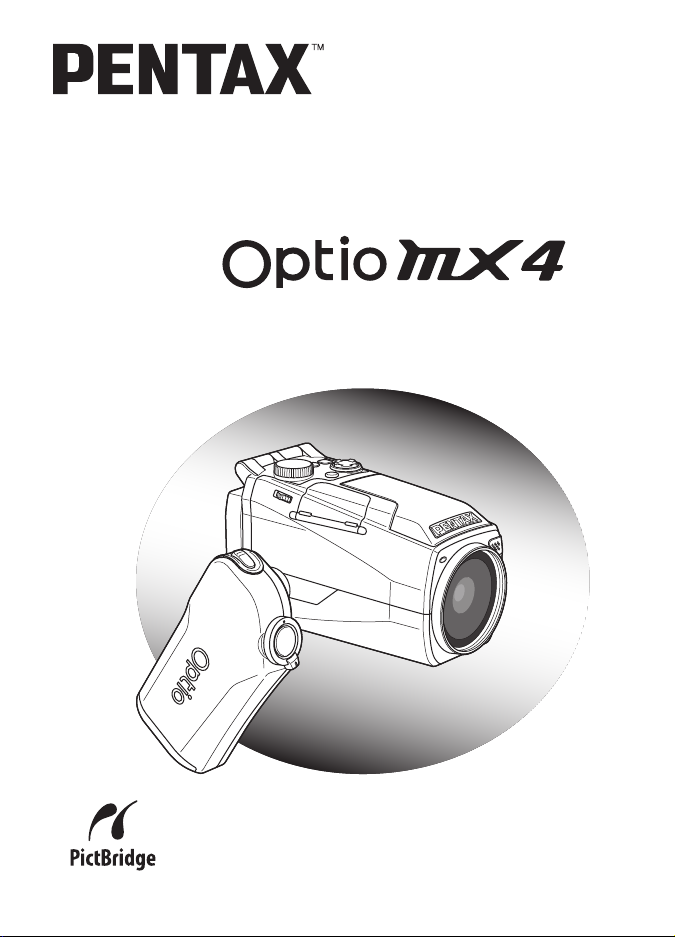
Digitale camera
Handleiding
Lees voor optimale cameraprestaties
eerst de handleiding door voordat u
deze camera in gebruik neemt.
Page 2
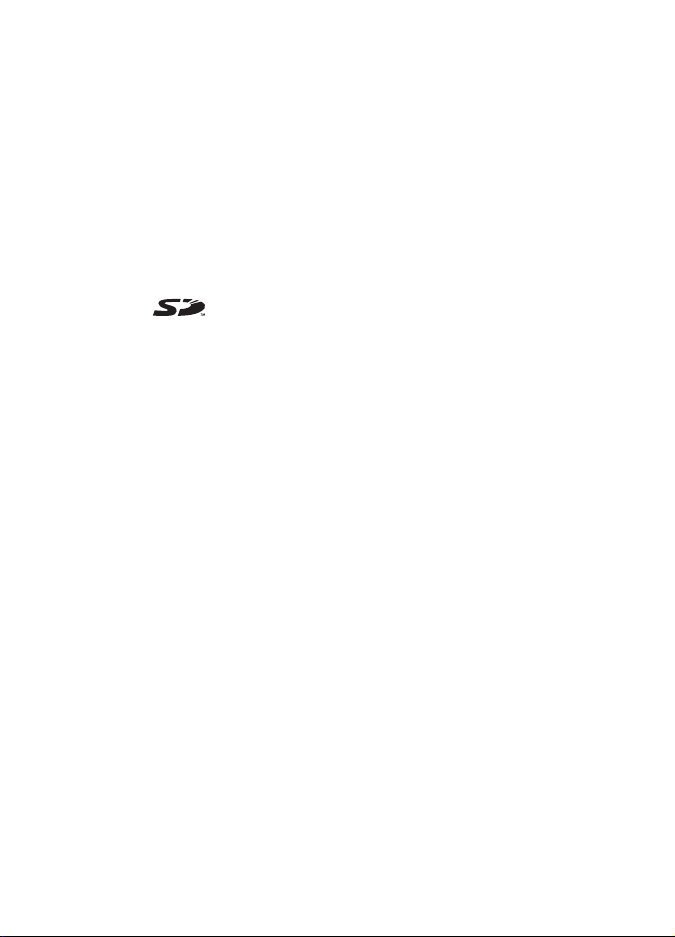
Fijn dat u hebt gekozen voor PENTAX Optio MX4 digitale camera.
Lees deze handleiding voor gebruik door om de functies van de camera optimaal
te kunnen benutten. De handleiding is een waardevol hulpmiddel om inzicht te krijgen
in alle mogelijkheden van de camera. Bewaar hem daarom een veilige plaats.
Auteursrechten
Met de Optio MX4 gemaakte opnamen die voor elk ander doel dan strikt persoonlijk gebruik
zijn bestemd, mogen niet worden gebruikt zonder toestemming volgens de rechten zoals
neergelegd in de auteursrechtwetgeving. Houd altijd rekening met het volgende: in sommige
gevallen is zelfs het fotograferen voor persoonlijk gebruik aan beperkingen gebonden, zoals
bij demonstraties, industriële bedrijvigheid of als publicatie-elementen. Opnamen die zijn
gemaakt met het doel om auteursrechten te verkrijgen, kunnen ook niet worden gebruikt
buiten het gebruiksbereik van het auteursrecht zoals beschreven in de auteursrechtwetgeving.
Ook hiermee dient men rekening te houden.
Handelsmerken
• PENTAX, Optio en smc PENTAX zijn handelsmerken van PENTAX Corporation.
• Het SD-logo is een handelsmerk.
• Alle overige merk- of productnamen zijn handelsmerken of wettig gedeponeerde
handelsmerken van de betreffende bedrijven.
Aan de gebruikers van deze camera
• De kans bestaat dat opgenomen gegevens worden gewist of dat de camera niet naar
behoren functioneert zoals bij gebruik in omgevingen met installaties die sterke
elektromagnetische straling of magnetische velden opwekken.
• Het paneel met vloeibare kristallen in het LCD is gemaakt met behulp van extreem hogeprecisietechnologie. Hoewel het percentage werkende pixels 99,99% of hoger is, dient u
er rekening mee te houden dat 0,01% of minder van de pixels niet oplicht of juist wel oplicht
wanneer dat niet zou moeten. Dit heeft echter geen effect op het opgenomen beeld.
Dit product ondersteunt PRINT Image Matching III. Met digitale fotocamera’s, printers en
software die PRINT Image Matching ondersteunen, kunnen fotografen opnamen produceren
die hun bedoelingen beter benaderen. Sommige functies zijn niet beschikbaar op printers die
PRINT Image Matching III niet ondersteunen.
Copyright 2001 Seiko Epson Corporation. Alle rechten voorbehouden.
PRINT Image Matching is een handelsmerk van Seiko Epson Corporation.
Het PRINT Image Matching-logo is een handelsmerk van Seiko Epson Corporation.
Meer over PictBridge
Met PictBridge kan de gebruiker de digitale camera rechtstreeks aansluiten op een printer,
waarbij gebruik wordt gemaakt van de universele standaard voor de rechtstreekse uitvoer
van opnamen. Met een paar eenvoudige handelingen kunt opnamen rechtstreeks vanuit de
camera afdrukken.
• De illustraties en het weergavescherm van de LCD-monitor in deze handleiding kunnen
afwijken van het feitelijke product.
Page 3
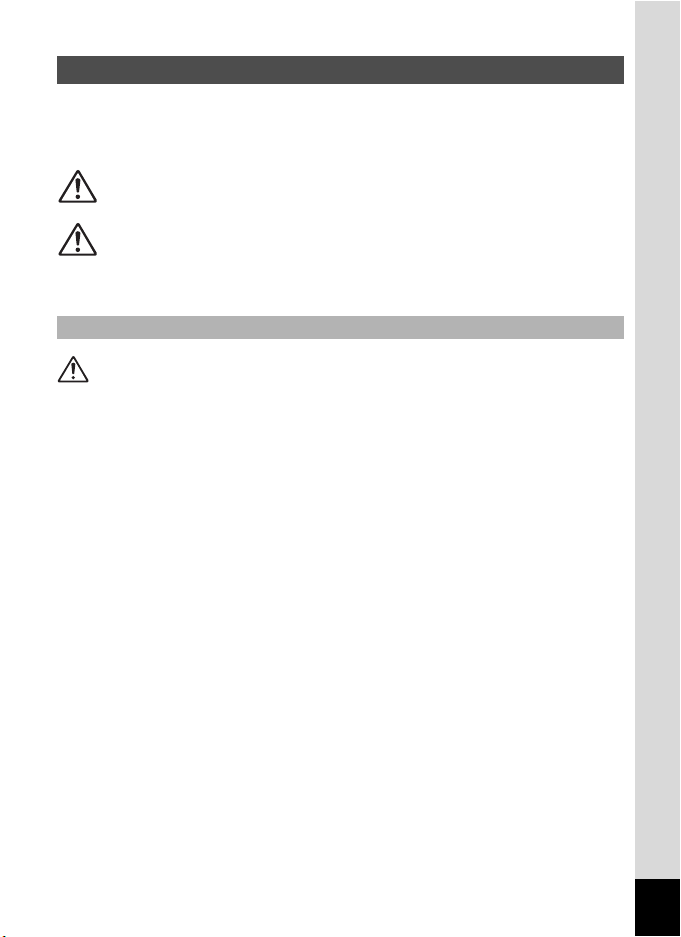
VEILIG GEBRUIK VAN UW CAMERA
Hoewel aan de veiligheid van dit product zeer veel aandacht is besteed, dient u
bij gebruik van de camera speciaal te letten op de waarschuwingen die worden
aangegeven door de volgende symbolen.
Waarschuwing
Pas op
Over de camera
Waarschuwing
• Probeer de camera niet te demonteren of de vorm van de camera te veranderen.
De camera bevat onderdelen die onder hoogspanning staan, waardoor er gevaar voor
elektrische schokken bestaat.
• Mocht het binnenwerk van de camera vrijkomen, bijvoorbeeld doordat de camera
valt, raak dan nooit de vrijgekomen onderdelen aan, aangezien er gevaar is voor een
elektrische schok.
• Houd de SD-geheugenkaart buiten bereik van kleine kinderen om niet het risico te
lopen dat de kaart per ongeluk wordt ingeslikt. Mocht de kaart toch worden ingeslikt,
ga dan onmiddellijk naar een arts.
• De camerariem om uw nek doen kan gevaarlijk zijn. Pas vooral op dat kinderen de
riem niet om hun nek doen.
• Als de camera gaat roken, een vreemde geur afgeeft of in het geval van welke andere
onregelmatigheid dan ook, houd dan onmiddellijk op de camera te gebruiken.
Verwijder de batterij, haal de netvoedingsadapter uit het stopcontact en neem contact
op met het dichtstbijzijnde PENTAX Service Center. Verder gebruik van de camera
kan brand of een elektrische schok veroorzaken.
Deze symbolen geven aan dat de gebruiker ernstige
problemen kan ondervinden als de waarschuwingen niet
in acht worden genomen.
Deze symbolen geven aan dat de gebruiker minder ernstige
problemen of fysieke problemen kan ondervinden als de
waarschuwingen niet in acht worden genomen.
1
Page 4
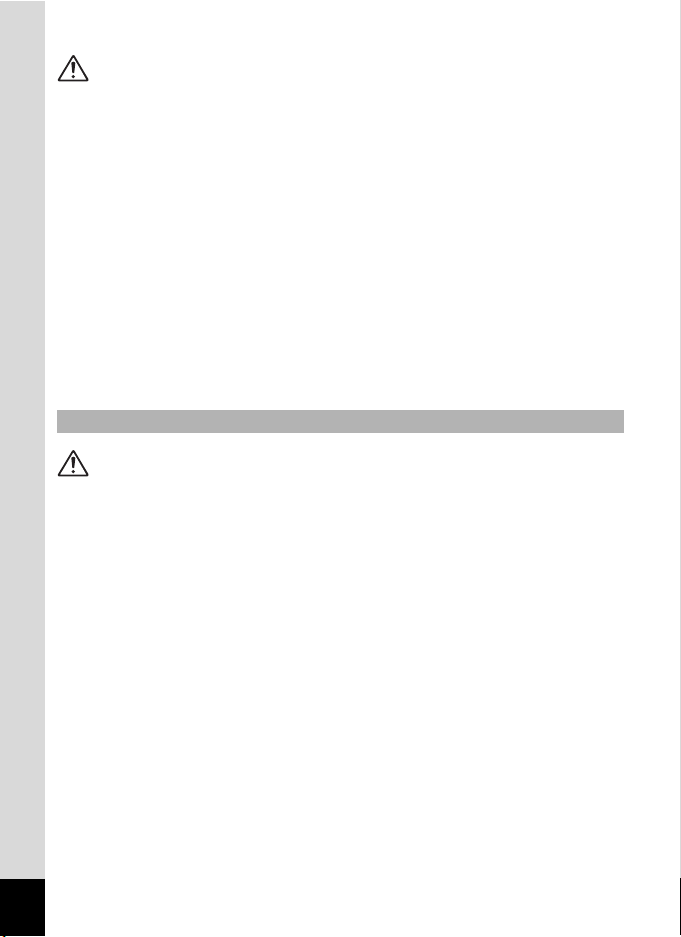
Pas op
• Probeer nooit de batterij uit elkaar te halen of kort te sluiten. Stel de batterij ook nooit
bloot aan vuur, aangezien deze kan exploderen.
• Laad geen andere batterijen op dan een oplaadbare lithium-ion-batterij D-LI7.
De batterij kan exploderen of vlam vatten.
• Als u uw vinger op de flitser houdt wanneer deze afgaat, kunt u brandwonden oplopen.
• Activeer de flitser niet als deze uw kleding aanraakt, omdat dan het risico van verkleuring
bestaat.
• Mocht het lekkende materiaal van de batterij in contact komen met uw ogen, wrijf ze
dan niet uit. Spoel uw ogen met schoon water en ga onmiddellijk naar een arts.
• Mocht het lekkende materiaal van de batterij in contact komen met uw huid of kleding,
was de betroffen gebieden dan grondig schoon met water.
• Als de batterij heet wordt of begint te roken, moet u deze onmiddellijk uit de camera
halen. Pas op dat u zichzelf niet brandt bij het verwijderen van de batterij.
• Sommige delen van de camera worden tijdens het gebruik heet. Wees daarom
voorzichtig: als dergelijke onderdelen lang worden vastgehouden, is er gevaar voor
lichte verbrandingen.
• Mocht het LCD beschadigd raken, pas dan op voor glasdeeltjes. Vermijd ook elk contact
van de vloeistofkristallen met uw huid, ogen en mond.
Over de netvoedingsadapter
Waarschuwing
• Gebruik het product uitsluitend met de voorgeschreven spanning. Gebruik met een
andere stroombron of een andere spanning dan voorgeschreven, kan resulteren in
brand of een elektrische schok. De voorgeschreven spanning is 100-240 V AC
(wisselstroom).
• Probeer het product niet uit elkaar te halen of te veranderen. Dit kan resulteren in
brand of een elektrische schok.
• Als het product gaat roken of een vreemde geur afgeeft, of in het geval van welke
andere onregelmatigheid dan ook, houdt u onmiddellijk op de camera te gebruiken
en neemt u contact op met het dichtstbijzijnde PENTAX Service Center. Verder
gebruik van het product kan brand of een elektrische schok veroorzaken.
• Mocht er water binnendringen in het product, neem dan contact op met een PENTAX
Service Center. Verder gebruik van het product kan brand of een elektrische schok
veroorzaken.
• Als het tijdens het gebruik van het product gaat onweren, haal het stroomsnoer dan
uit het stopcontact en gebruik het product niet verder. Als u het product toch verder
gebruikt, kan dit resulteren in beschadiging van de apparatuur, brand of een elektrische
schok.
• Veeg de stekker van het stroomsnoer schoon als deze met stof bedekt is.
Dit kan brand veroorzaken.
2
Page 5
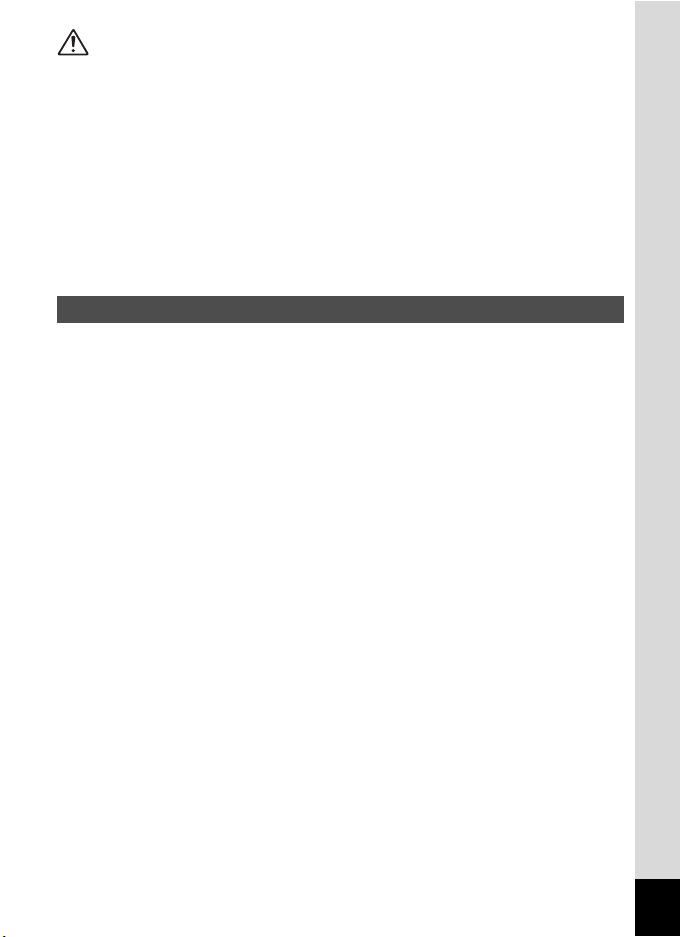
Pas op
• Plaats geen zware voorwerpen op het stroomsnoer, laat er geen zware voorwerpen
op vallen en beschadig het snoer niet door overmatig buigen. Mocht het stroomsnoer
beschadigd raken, neem dan contact op met een PENTAX Service Center.
• Sluit de uitgangen van het product niet kort en raak ze niet aan terwijl het product nog
is aangesloten op de netstroom.
• Haal het netsnoer uit het stopcontact wanneer u de batterijlader niet gebruikt.
• Sluit het netsnoer niet met vochtige handen aan op het stopcontact.
Dit kan resulteren in een elektrische schok.
• Stel het product niet bloot aan harde klappen en laat het niet op een hard oppervlak
vallen. Dit kan storingen veroorzaken.
Gebruik de batterijlader uitsluitend voor het opladen van batterijen van het gespecificeerde
•
type. Het opladen van andere batterijen kan oververhitting of storingen veroorzaken.
Aandachtspunten tijdens het gebruik
• Neem het document Worldwide Service Network mee dat in het pakket zit. Dit komt
van pas bij problemen in het buitenland.
• Wanneer de camera lange tijd niet is gebruikt, ga dan na of alles nog goed werkt,
vooral als u er belangrijke opnamen mee wilt maken (bijvoorbeeld huwelijksfoto’s of
opnamen op reis). De inhoud van de opnamen kan niet worden gegarandeerd als
opnemen, weergeven of het overzetten van de gegevens naar een computer enz.
niet mogelijk is als gevolg van een defect aan de camera of aan de opnamemedia
(SD-geheugenkaart) enz.
• Het objectief van deze camera is niet verwisselbaar. Het objectief kan niet worden
verwijderd.
• Maak het product niet schoon met organische oplosmiddelen zoals verfverdunner,
alcohol of wasbenzine.
• Vermijd plaatsen met een hoge temperatuur en luchtvochtigheid. Met name auto’s
kunnen van binnen zeer heet worden.
• Berg de camera niet op een plaats op waar gewerkt wordt met bestrijdingsmiddelen
of chemicaliën. Haal de camera uit de tas en berg deze op in een goed geventileerde
ruimte om schimmelvorming tijdens de opslag te voorkomen.
• Gebruik de camera niet op een plaats waar deze in contact kan komen met regen,
water of enige andere vloeistof; de camera is niet weer-, water- of vloeistofbestendig.
• Stel de camera niet bloot aan zware trillingen, schokken of druk. Wordt de camera
blootgesteld aan de trillingen van een motor, auto, schip, enz., leg de camera dan ter
bescherming op een kussen.
• Deze camera functioneert naar behoren bij een temperatuur van 0° tot 40° C.
• Het LCD (liquid crystal display) wordt zwart bij hoge temperaturen, maar werkt weer
normaal bij een normale omgevingstemperatuur.
• De reactiesnelheid van de vloeistofkristallen van het LCD wordt traag bij lage
temperaturen. Dit ligt aan de eigenschappen van de vloeistofkristallen en wijst niet
op een defect.
• Laat de camera om de 1 tot 2 jaar nakijken teneinde de prestaties van het product
op peil te houden.
• Als de camera wordt blootgesteld aan plotselinge temperatuurschommelingen, kan
aan de binnen- en buitenkant van de camera condensvorming optreden.
3
Page 6
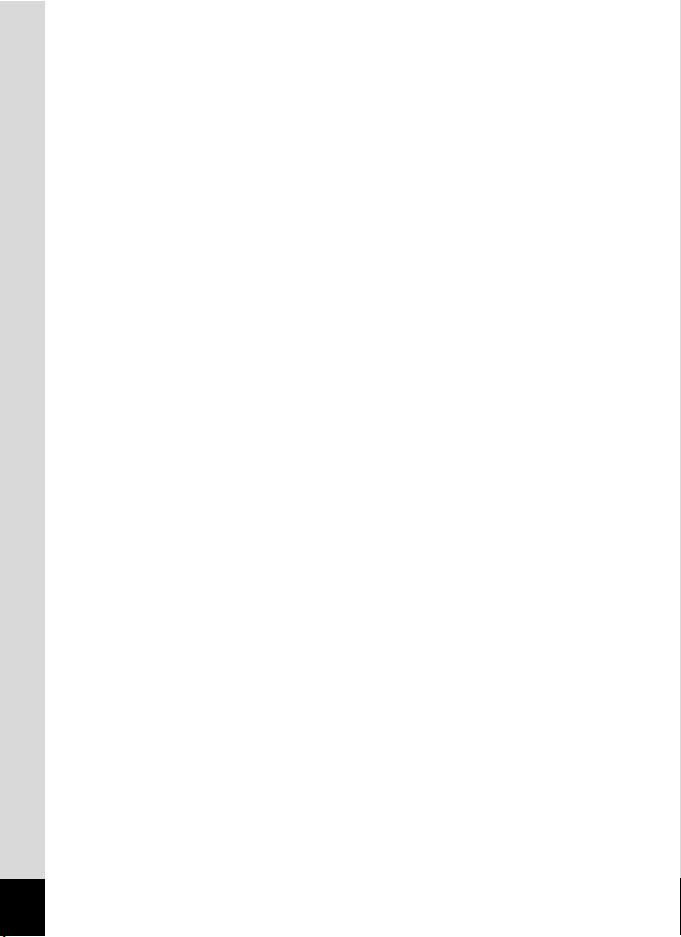
U kunt in dergelijke gevallen de camera het best in een tas of een plastic zak doen
en de camera er pas uithalen als het temperatuurverschil minimaal is geworden.
• Vermijd contact met afval, vuil, zand, stof, water, giftige gassen, zout, enz., aangezien
de camera hierdoor beschadigd zou kunnen raken. Als er regen of water op de camera
komt, veeg deze dan droog.
• Zie “Aandachtspunten bij het gebruik van een SD-geheugenkaart” (blz.19) voor meer
informatie over de SD-geheugenkaart.
• Druk niet met kracht op de LCD-monitor. De kans bestaat dat de monitor hierdoor
breekt of niet meer naar behoren functioneert.
• Als u de camera op een statief bevestigt, draai de schroef dan niet te ver in de
statiefaansluiting van de camera.
4
Page 7
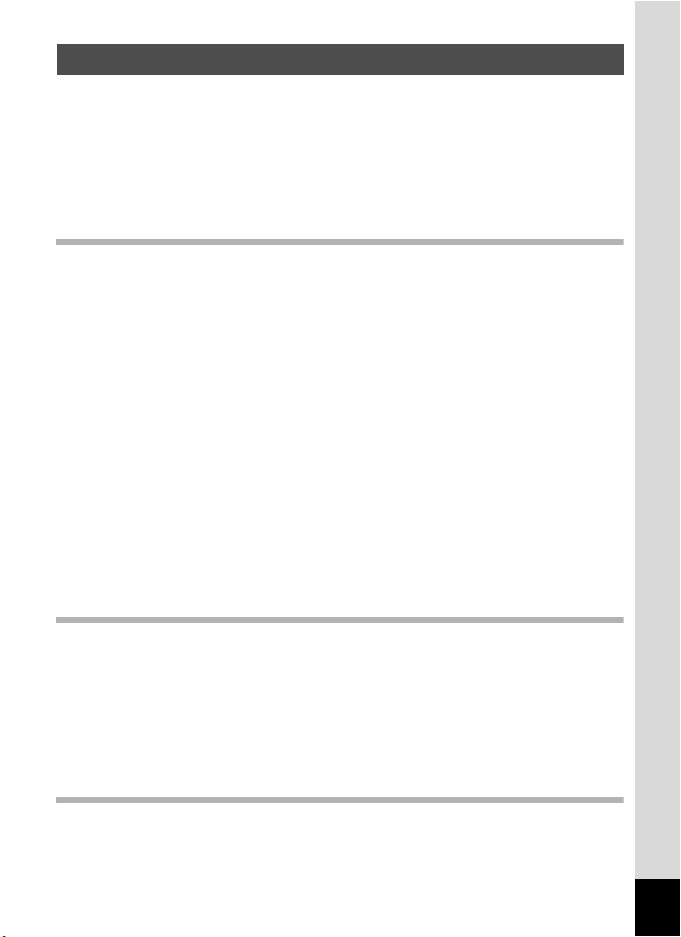
INHOUDSTAFEL
VEILIG GEBRUIK VAN UW CAMERA .............................................1
Aandachtspunten tijdens het gebruik ...............................................3
INHOUDSTAFEL.............................................................................. 5
Samenstelling van de handleiding.................................................... 9
De inhoud van het pakket controleren............................................ 10
Namen van onderdelen ..................................................................11
Namen van bedieningsonderdelen................................................. 12
Voorbereidingen 13
De draagriem bevestigen ...................................................................13
De camera aanzetten ..........................................................................14
De batterij opladen .........................................................................14
De batterij plaatsen......................................................................... 15
De netvoedingsadapter gebruiken.................................................. 17
De SD-geheugenkaart plaatsen .........................................................18
Opnamepixels en kwaliteitsniveau voor foto’s................................20
Opnamepixels en kwaliteitsniveau voor filmopnamen....................21
Bediening van de onderdelen van de camera .................................. 23
De handgreep gebruiken ................................................................23
De LCD-monitor openen................................................................. 24
De camera vasthouden ..................................................................25
Gebruik van de flitser...................................................................... 26
De camera aan- en uitzetten ..............................................................27
Functie Alleen weergeven ..............................................................27
Functie Alleen geluid opnemen ......................................................28
Standaardinstellingen ........................................................................29
De schermtaal instellen ..................................................................30
Datum en tijd instellen ....................................................................30
Snel aan de slag 32
Foto’s maken....................................................................................... 32
Foto’s weergeven................................................................................ 34
Opnamen weergeven .....................................................................34
De vorige of volgende opname weergeven ....................................34
De weergegeven opname draaien .................................................35
Filmopnamen maken ..........................................................................36
Filmopnamen weergeven ...................................................................37
Filmopnamen weergeven ...............................................................37
Veel voorkomende handelingen 38
De knopfuncties ..................................................................................38
Opnamefunctie ...............................................................................38
Weergavefunctie............................................................................. 40
Geluidsopnamefunctie....................................................................42
5
Page 8
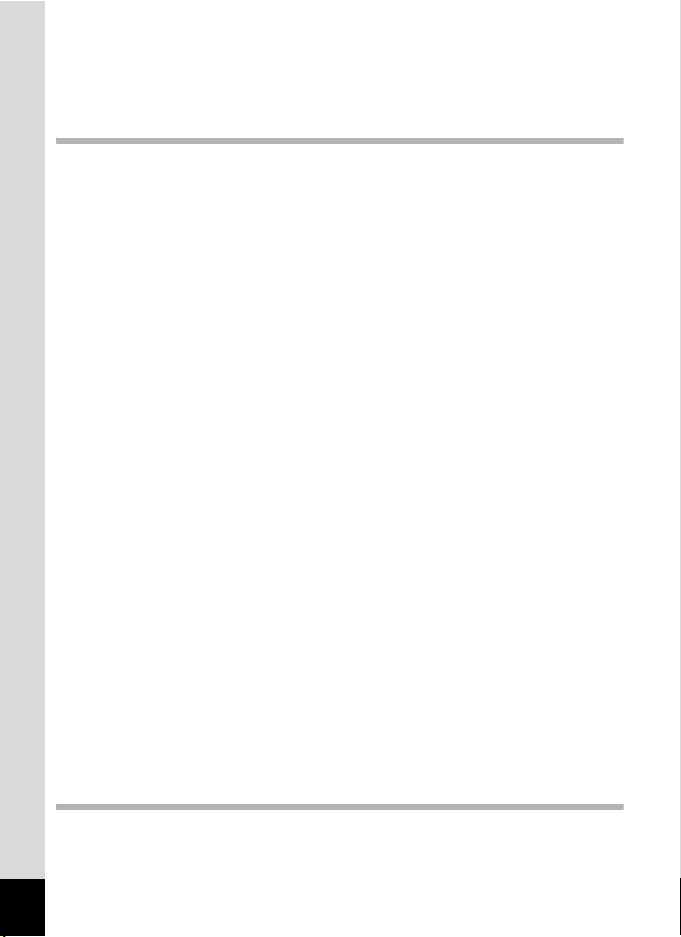
Werken met de menu’s....................................................................... 43
Hoe de menu’s te gebruiken........................................................... 43
Voorbeeld van menubediening ....................................................... 44
Menulijst .........................................................................................46
Foto’s maken 48
Foto’s maken....................................................................................... 48
Een fotofunctie selecteren .............................................................. 48
De functies instellen (Programmafunctie)....................................... 49
De Picture-functie selecteren op basis van de opnamesituatie
(Picture-functie) ..............................................................................50
De zoom gebruiken ........................................................................52
De zelfontspanner ..........................................................................54
Serieopnamen maken
(Serieopnamen/high-Speed serieopnamen)................................... 55
Opnamen maken met kleurfilters (Digitale filterfunctie).................. 56
De instellingen automatisch variëren (Belichtingstrapje)................58
Panoramaopnamen maken (Panorama Assist).............................. 60
Opnamen maken met sluitertijdvoorkeuze .....................................62
Opnamen maken met diafragmavoorkeuze ...................................63
Volledig handmatig .........................................................................64
Een (optioneel) groothoekconversieobjectief gebruiken................. 65
Opnamegegevens weergeven in de opnamefunctie ....................... 66
De functies voor het maken van foto-opnamen instellen ...............67
Opnemen en weergeven ................................................................67
De scherpstelfunctie selecteren .....................................................68
De flitsfunctie selecteren ................................................................70
De flitssterkte aanpassen ...............................................................71
De opnamepixels selecteren ..........................................................72
Het kwaliteitsniveau selecteren ......................................................73
De witbalans aanpassen ................................................................74
Het scherpstelveld wijzigen ............................................................76
De lichtmeetmethode instellen om de belichting te bepalen
(AE Metering) .................................................................................77
De gevoeligheid instellen................................................................ 78
De tijd voor Instantcontrole instellen (Instant Review).................... 79
De opnamescherpte instellen (Sharpness) ....................................80
De kleurverzadiging instellen (Saturation)...................................... 81
Het opnamecontrast instellen (Contrast) ........................................ 82
De belichting instellen (LW-correctie).............................................83
De instellingen opslaan (Memory)..................................................... 84
Filmopnamen maken 86
Filmopnamen maken ..........................................................................86
Filmopnamen maken ......................................................................86
Een kleureffect toevoegen aan filmopnamen (Color Mode) ...........88
6
Page 9
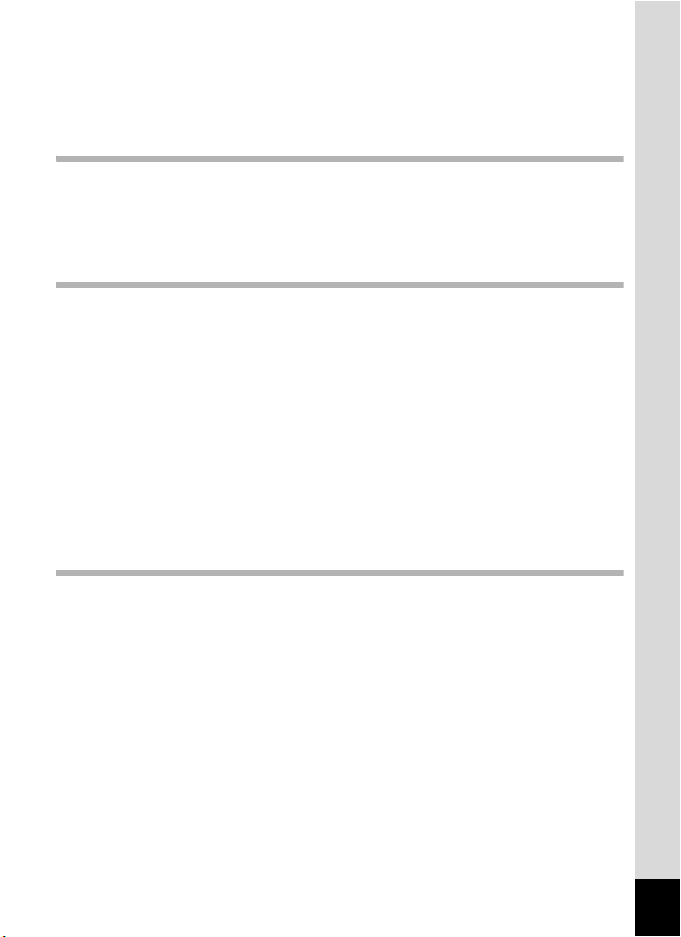
Versneld weergegeven filmopnamen maken .................................89
Filmopnamefuncties instellen ...........................................................90
Het aantal opnamepixels voor filmopnamen selecteren ................. 91
Het kwaliteitsniveau voor filmopnamen selecteren......................... 92
Beeldsnelheid selecteren ...............................................................93
Geluidsopnamen maken en weergeven 94
Geluid opnemen (Geluidsopnamefunctie)........................................94
Geluid weergeven ...............................................................................95
Een gesproken memo toevoegen aan opnamen ............................. 96
Een gesproken memo opnemen ....................................................96
Een gesproken memo afspelen...................................................... 97
Foto’s/filmopnamen weergeven en verwijderen 98
Foto’s weergeven................................................................................ 98
Foto’s weergeven ...........................................................................98
Weergave van negen opnamen tegelijk .........................................98
Zoomweergave............................................................................... 99
Opnamegegevens weergeven in de weergavefunctie.................. 101
Slideshow (Diavoorstelling) ..........................................................102
Filmopnamen weergeven .................................................................103
Filmopnamen weergeven .............................................................103
Foto’s en filmopnamen weergeven op een TV ............................... 104
Verwijderen........................................................................................ 105
Eén opname of geluidsbestand verwijderen................................. 105
Alle opnamen verwijderen ............................................................107
Opnamen en geluidsbestanden beveiligen tegen verwijdering
(Protect)........................................................................................ 108
Foto’s bewerken en afdrukken 110
Foto’s bewerken................................................................................ 110
De opnamegrootte en kwaliteit wijzigen (Resize) ......................... 110
Opnamen aansnijden ...................................................................112
Opnamen bewerken met digitale filters ........................................113
Afdrukopties instellen (DPOF)......................................................... 115
Afzonderlijke opnamen afdrukken ................................................115
Alle opnamen afdrukken...............................................................117
Rechtstreeks afdrukken met PictBridge......................................... 118
De camera aansluiten op een printer ...........................................118
Afzonderlijke opnamen afdrukken ................................................119
Alle opnamen afdrukken...............................................................120
Opnamen laten afdrukken op basis van DPOF-instellingen ......... 120
De camera losmaken van de printer............................................. 121
7
Page 10
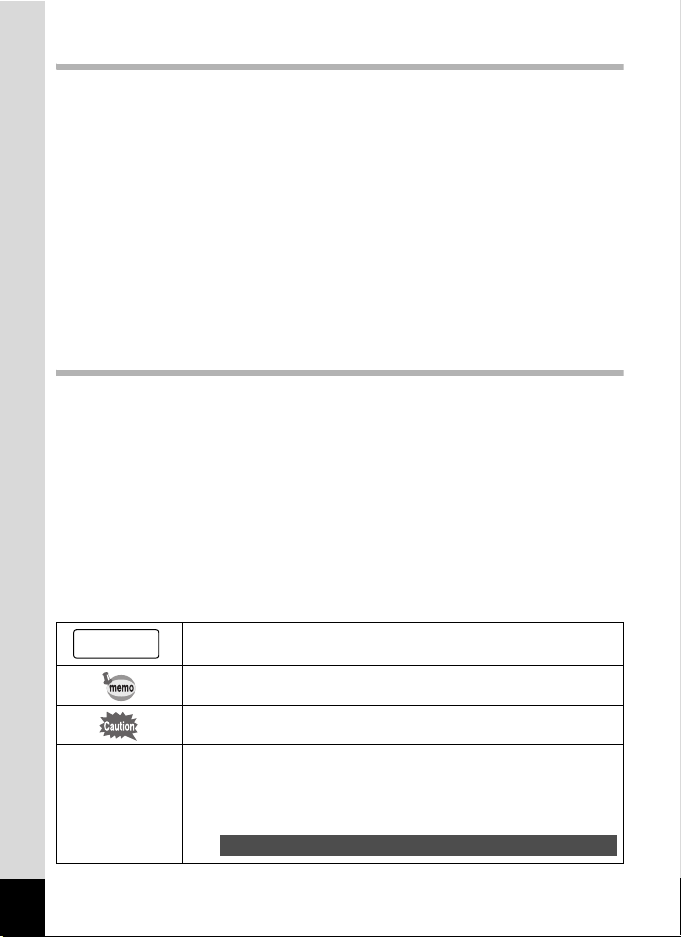
Instellingen 122
Camera-instellingen.......................................................................... 122
Een SD-geheugenkaart formatteren............................................. 122
De geluidsinstellingen wijzigen.....................................................123
De datum en tijd wijzigen.............................................................. 124
De wereldtijd instellen................................................................... 124
De weergavetaal wijzigen............................................................. 126
De weergavefunctie wijzigen ........................................................126
De achtergrondkleur en schermeffecten wijzigen......................... 127
De helderheid van de LCD-monitor aanpassen ...........................128
Het video-uitgangssignaal wijzigen ..............................................129
De USB-aansluitfunctie wijzigen................................................... 130
Sleep Timeout instellen ................................................................131
Automatische uitschakeling instellen............................................ 131
Een functie vastleggen op de OK-knop ........................................132
Standaardinstellingen herstellen (Reset)...................................... 133
Bijlage 134
Overzicht van plaatscodes............................................................... 134
Optionele accessoires...................................................................... 135
Berichten ...........................................................................................136
Problemen oplossen......................................................................... 138
Belangrijkste technische gegevens ................................................140
GARANTIEBEPALINGEN.................................................................. 142
De betekenis van de in deze handleiding gebruikte symbolen wordt
hierna uitgelegd.
1
geeft het nummer aan van de pagina waarnaar wordt verwezen
voor een uitleg van het betreffende bedieningsonderdeel.
duidt op informatie die handig is om te weten.
8
d, R, b,
c, a, O, C
duidt op aandachtspunten bij de bediening van de camera.
De symbolen boven de titel geven de opnamefunctie aan die de
functie kunnen activeren.
Voorbeeld:
R b c a C
De opnamescherpte instellen (Sharpness)
Page 11
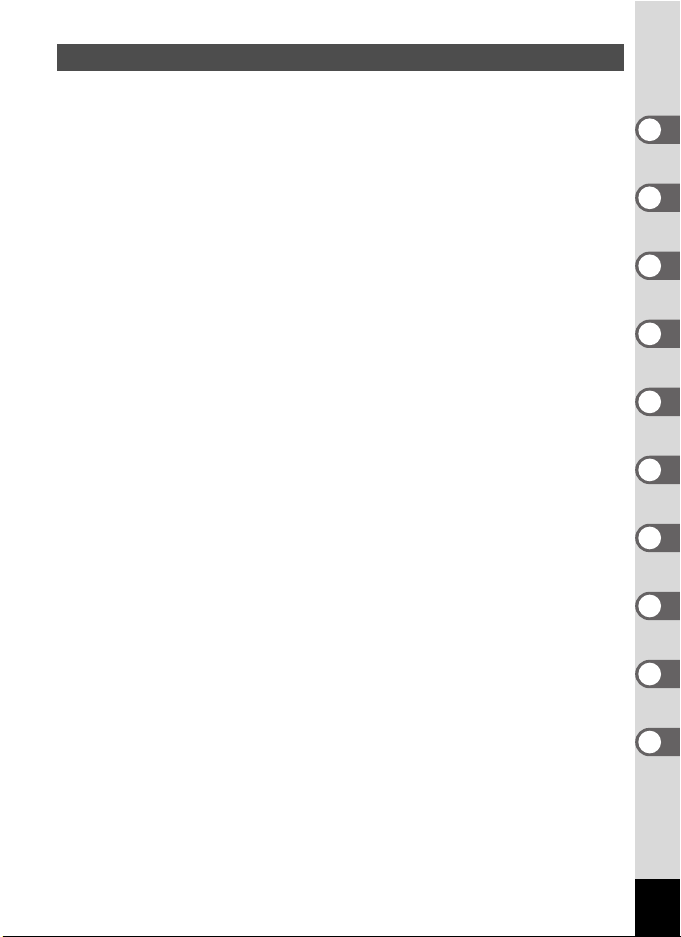
Samenstelling van de handleiding
Deze handleiding bevat de volgende hoofdstukken.
1 Voorbereidingen––––––––––––––––––––––––––––––––––––––––––––––
In dit hoofdstuk wordt beschreven wat u na aankoop van de camera moet doen
alvorens opnamen te gaan maken. Lees dit hoofdstuk aandachtig door en volg alle
aanwijzingen op.
2 Snel aan de slag –––––––––––––––––––––––––––––––––––––––
In dit hoofdstuk wordt de eenvoudigste manier beschreven waarop u opnamen maakt
en weergeeft. Lees dit hoofdstuk wanneer u meteen opnamen wilt gaan maken.
3 Veel voorkomende handelingen ––––––––––––––––––––––––––
In dit hoofdstuk komen veel voorkomende bedieningsonderdelen aan de orde, zoals
de functies van de knoppen en het gebruik van de menu’s. Zie voor verdere
bijzonderheden de onderstaande hoofdstukken.
4 Foto’s maken –––––––––––––––––––––––––––––––––––––––––
In dit hoofdstuk worden de verschillende manieren voor het maken van foto’s
beschreven en wordt uitgelegd hoe u de betreffende functies instelt.
5 Filmopnamen maken –––––––––––––––––––––––––––––––––––
In dit hoofdstuk worden de verschillende manieren voor het maken van filmopnamen
beschreven en wordt uitgelegd hoe u de betreffende functies instelt.
6 Geluidsopnamen maken en weergeven ––––––––––––––––––––
In dit hoofdstuk wordt beschreven hoe u alleen geluid opneemt, geluid (een gesproken
memo) aan een opname toevoegt en gesproken memo’s afspeelt.
7 Foto’s/filmopnamen weergeven en verwijderen –––––––––––––
In dit hoofdstuk wordt beschreven hoe u foto’s en filmopnamen weergeeft op de
camera of een TV en hoe u opnamen van de camera verwijdert.
8 Foto’s bewerken en afdrukken –––––––––––––––––––––––––––
In dit hoofdstuk worden de verschillende manieren beschreven waarop foto’s kunnen
worden afgedrukt en opnamen kunnen worden bewerkt met de camera. Aanwijzingen
voor het afdrukken en bewerken van opnamen op de computer zijn te vinden in de
“Handleiding computeraansluiting – met opnamen van de digitale camera werken op
uw computer”.
9 Instellingen –––––––––––––––––––––––––––––––––––––––––––
In dit hoofdstuk wordt uitgelegd hoe u de cameragerelateerde functies instelt.
10 Bijlage –––––––––––––––––––––––––––––––––––––––––––––––
In dit hoofdstuk wordt het oplossen van problemen behandeld en wordt een overzicht
gegeven van optionele accessoires.
1
2
3
4
5
6
7
8
9
10
9
Page 12
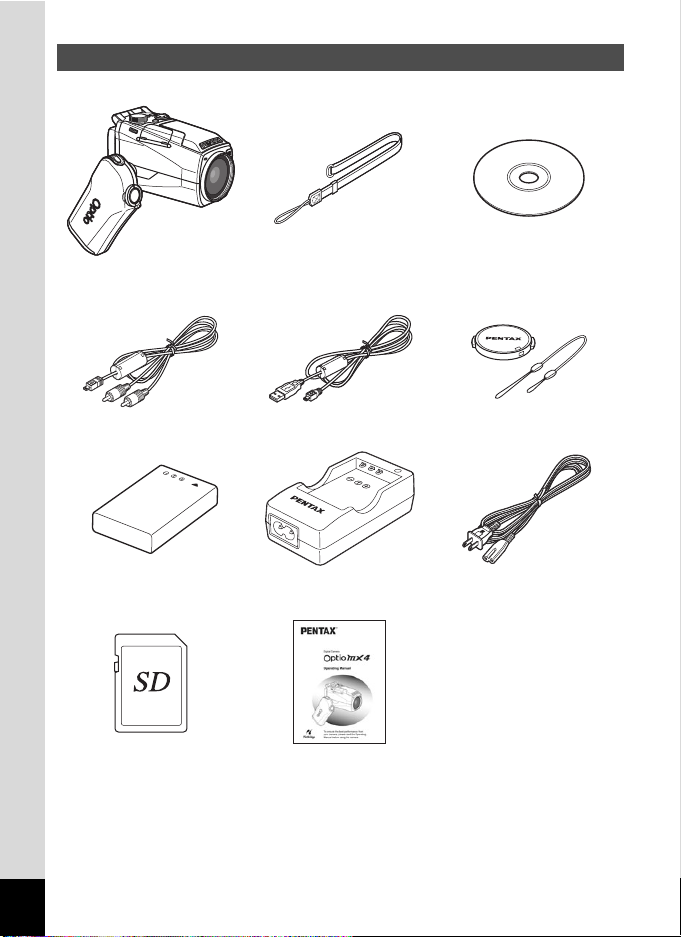
De inhoud van het pakket controleren
Camera
Optio MX4
AV-kabel I-AVC7 (∗) USB-kabel I-USB17 (∗) Objectiefdop/dophouder
Oplaadbare lithium-ionbatterij
D-LI7 (∗)
SD-geheugenkaart
(32 MB)
Draagriem
O-ST17 (∗)
Batterijlader
D-BC7 (∗)
Handleiding
(deze handleiding)
Software (CD-ROM)
S-SW23
Netsnoer
D-CO2 (∗)
• Artikelen die zijn gemarkeerd met een sterretje (∗), zijn ook beschikbaar als
optionele accessoires.
Zie de lijst op “Optionele accessoires” (blz.135) voor meer optionele
accessoires.
10
Page 13
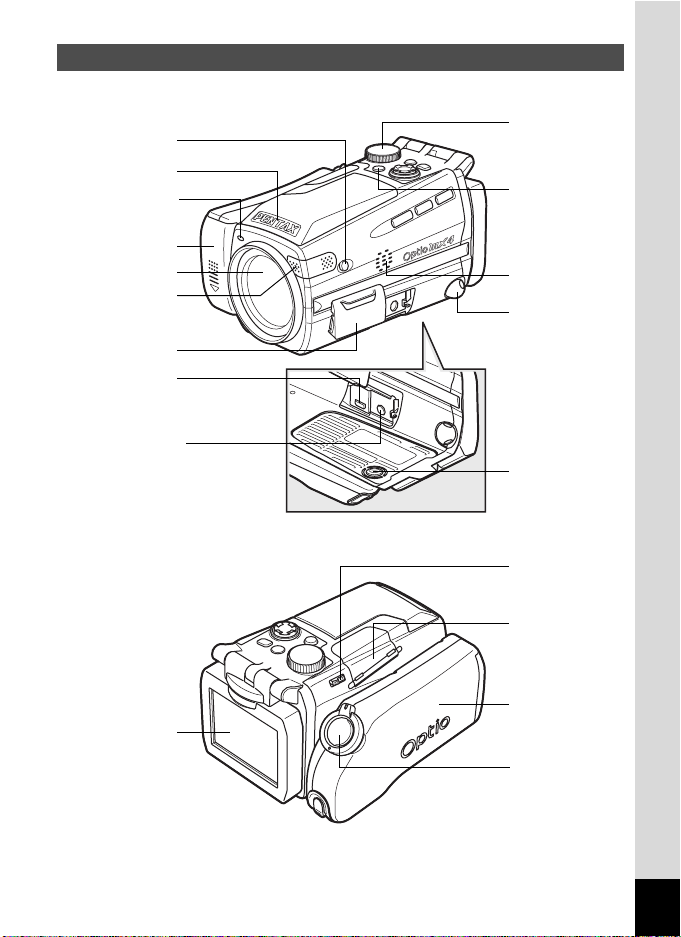
Namen van onderdelen
Voorzijde
f knop
Flitser
Zelfontspanner-LED
Batterijklep
Objectief
Microfoon
Klepje voor
aansluitingen
USB/AV-
aansluiting
Gelijkstroomingang
Achterzijde
Functiekiezer
Aan/uit-knop
Luidspreker
Riembevestiging
Statiefaansluiting
Sluitknop van
klepje SDgeheugenkaart
Klepje SDgeheugenkaart
Kantelbare/
draaibare LCD-
monitor
Handgreep
Ontspanknop
11
Page 14
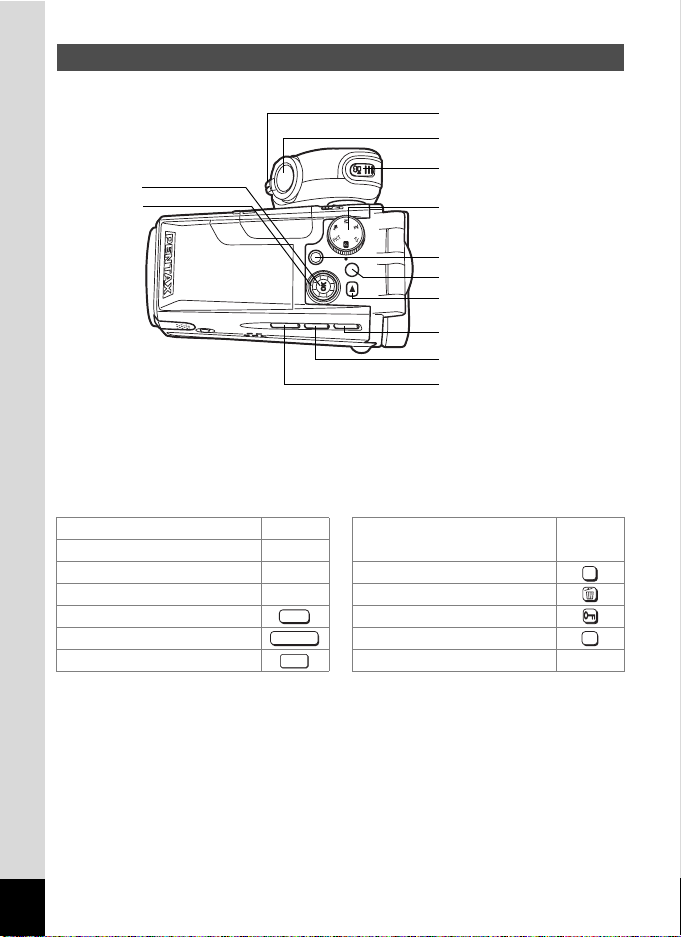
Namen van bedieningsonderdelen
Zoom/w/x/f/y knop
Ontspanknop
OK-knop
Vierweg-
besturing
(2345)
Bedieningsaanwijzingen
Tijdens de bediening verschijnen op de LCD-monitor aanwijzingen voor de bediening
van de beschikbare knoppen.
In het volgende overzicht ziet u de aanduidingen van de verschillende knoppen.
Vierwegbesturing (2)
Vierwegbesturing (3)
Vierwegbesturing (4)
Vierwegbesturing (5)
Menuknop Z knop
Ontspanknop OK-knop
Q knop C knop
2
3
4
5
MENU
SHUTTER
PLAY
Zoom/f/y knop
Bij aansnijden van een opname
DPOF-knop
i knop
C knop
Functiekiezer
Aan/uit-knop
Menuknop
Q knop
)/i knop
m/g knop
b/Z knop
y
DP
OK
C
12
Page 15
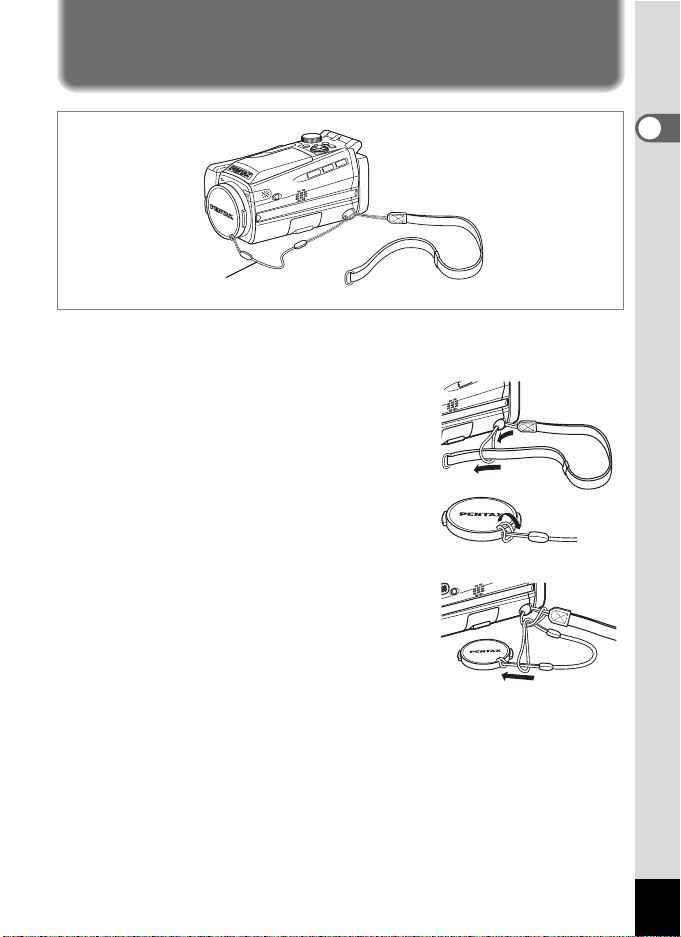
Voorbereidingen
De draagriem bevestigen
Dophouder
1
Voorbereidingen
Bevestig de dophouder aan de objectiefdop en maak het snoer vast aan de draagriem
van de camera. Verwijder de objectiefdop door de nokken aan beide zijden van
de dop in te drukken.
1 Maak de draagriem vast aan de
camera.
Leid het dunne uiteinde van de riem door de
riembevestiging en haal het andere uiteinde
door het lusje. Trek de riem pas aan nadat de
dophouder is bevestigd.
2 Bevestig de dophouder aan de
objectiefdop.
Leid het korte uiteinde van de dophouder
door het gat in de objectiefdop.
3 Maak de dophouder vast aan de
draagriem van de camera
(zie afbeelding).
Leid de objectiefdop door de lus en trek de
dophouder en de camerariem strak.
13
Page 16
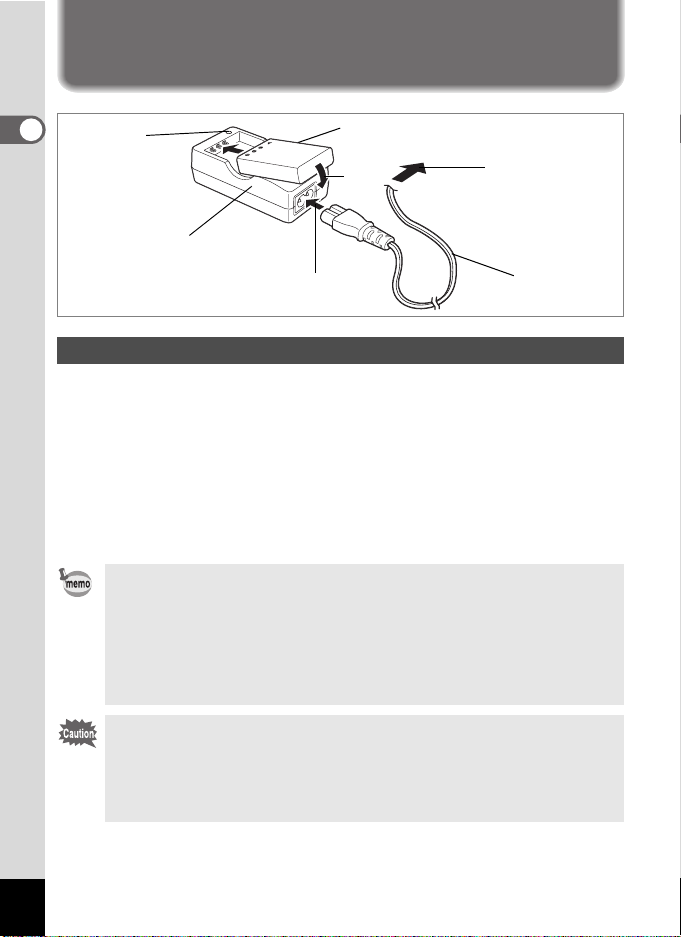
De camera aanzetten
1
Voorbereidingen
Oplaadindicatie
Batterijlader
Batterij
3
Naar stopcontact
2
1
De batterij opladen
Wanneer de camera voor het eerst wordt gebruikt of wanneer het bericht
[Battery depleted] verschijnt, moet de batterij worden opgeladen.
1 Sluit het netsnoer aan op de batterijlader.
2 Sluit het netsnoer aan op een stopcontact.
3
Plaats de batterij in de lader met het etiket omhoog gericht.
De oplaadindicatie brandt rood terwijl de batterij wordt opgeladen en groen
wanneer het opladen gereed is.
4 Haal de batterij uit de batterijlader wanneer het opladen
gereed is.
• Volledig opladen duurt maximaal ongeveer 180 minuten.
De batterij kan naar behoren worden opgeladen als de omgevingstemperatuur
tussen 0° C - 40° C is.
• De oplaadtijd hangt af van de omgevingstemperatuur en de
oplaadomstandigheden.
• Wanneer de batterij het einde van zijn levensduur heeft bereikt, wordt de
tijd dat de camera kan worden gebruikt korter, zelfs als de batterij volledig
is opgeladen. Vervang in dat geval de batterij.
• Als u een nieuwe batterij hebt gekocht of als de batterij lange tijd niet is
gebruikt, moet u deze altijd opladen.
• Gebruik de batterijlader D-BC7 alleen voor de oplaadbare lithium-ionbatterij
D-LI7. Bij andere batterijen kan de lader oververhit of beschadigd raken.
• Als de batterij correct is geplaatst maar de oplaadindicatie niet gaat branden,
is de batterij mogelijk defect. Vervang deze door een nieuwe batterij.
Netsnoer
14
Page 17

1
2
1
2
1
Voorbereidingen
Hendel voor
batterijvergrendeling
(bij gebruik van een D-LI7-batterij)
De batterij plaatsen
Plaats de batterij in de camera. Gebruik één oplaadbare D-LI7 lithium-ion-batterij.
AA-batterijen en oplaadbare AA-batterijen zijn niet geschikt voor deze camera.
1 Open de batterijklep aan het uiteinde van de handgreep.
Schuif de batterijklep in de door de pijl aangegeven richting en til de klep
omhoog .
2
1
2 Plaats de batterij met het symbool 2 naar de batterij-
vergrendelingsknop gericht.
Druk de batterij naar binnen tot de batterijvergrendeling vastklikt.
3 Sluit de batterijklep en schuif de klep weer op zijn plaats tot
deze vastklikt.
U neemt de batterij uit door de batterijvergrendeling naar buiten te drukken, zodat
de vergrendeling loskomt.
• Als u van plan bent de camera langdurig continu te gebruiken, wordt gebruik
van de (optionele) netvoedingsadapter D-AC7 aanbevolen. (blz.17)
• De D-LI7 lithium-ionbatterij kan niet worden opgeladen in de camera.
• Er kan een CR-V3-batterij worden gebruikt, maar dan kunnen de
cameraprestaties afnemen bij lage temperaturen. Gebruik de D-LI7 lithiumionbatterij bij gebruik van de camera bij lage temperaturen.
15
Page 18
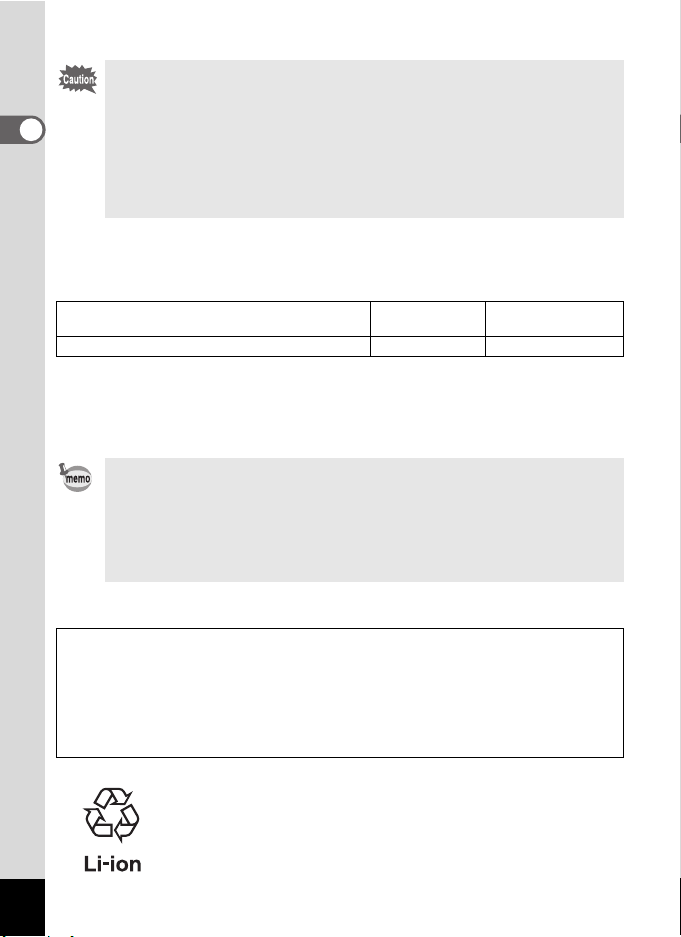
• Plaats de batterij op de juiste wijze. Als de batterij verkeerd is geplaatst,
kunnen er storingen optreden of werkt de camera niet.
• Open de batterijklep niet en verwijder de batterij niet wanneer de camera
1
Voorbereidingen
aan staat.
• Als u de camera langere tijd niet denkt te gebruiken, verwijder dan de batterij
om te voorkomen dat deze gaat lekken.
• Als er langere tijd geen batterij in de camera is geplaatst, worden de datum
en tijd mogelijk teruggezet. Volg in dat geval de procedure in “Datum en tijd
instellen” (blz.30).
• Opslagcapaciteit voor opnamen, opnametijd en weergavetijd
(bij 23°C, LCD-monitor ingeschakeld, met volledig opgeladen D-LI7batterij)
Opslagcapaciteit voor opnamen
(bij gebruik van de flitser voor 50% van de opnamen)
Ca. 180 opnamen Ca. 80 min. Ca. 200 min.
Opnametijd Weergavetijd
De opslagcapaciteit voor foto’s is gebaseerd op meetomstandigheden die in
overeenstemming zijn met CIPA-normen. De opnametijd voor filmopnamen en
de weergavetijd zijn gebaseerd op meetomstandigheden bij PENTAX. In de
praktijk kunnen afwijkingen van deze waarden optreden, al naar gelang de
opnamefunctie en opnameomstandigheden.
• Over het algemeen nemen de batterijprestaties tijdelijk af bij een daling van
de temperatuur. Wanneer u de camera in een koude omgeving gebruikt,
kunt u deze warmhouden in uw zak of onder uw jas. De batterijprestaties
worden weer normaal wanneer de batterij weer op kamertemperatuur is
gekomen.
• Neem een reservebatterij mee als u naar het buitenland of naar een koud
gebied gaat of als u van plan bent veel opnamen te maken.
• Indicatie batterijniveau
U kunt het batterijniveau aflezen aan het symbool # op de LCD-monitor.
(brandt groen) : Er is nog voldoende stroom.
#
↓
(brandt geel) : Batterij is bijna leeg.
$
↓
(brandt rood) : Batterij is uitgeput.
%
↓
[Battery depleted] : Nadat dit bericht is verschenen, wordt de camera uitgeschakeld.
• Hergebruik van batterijen
Dit symbool geeft aan dat de batterij recyclebaar is.
Plak de polen af met isolatieband en breng de batterij naar een
winkel of verzamelpunt waar dit symbool staat aangegeven.
16
Page 19
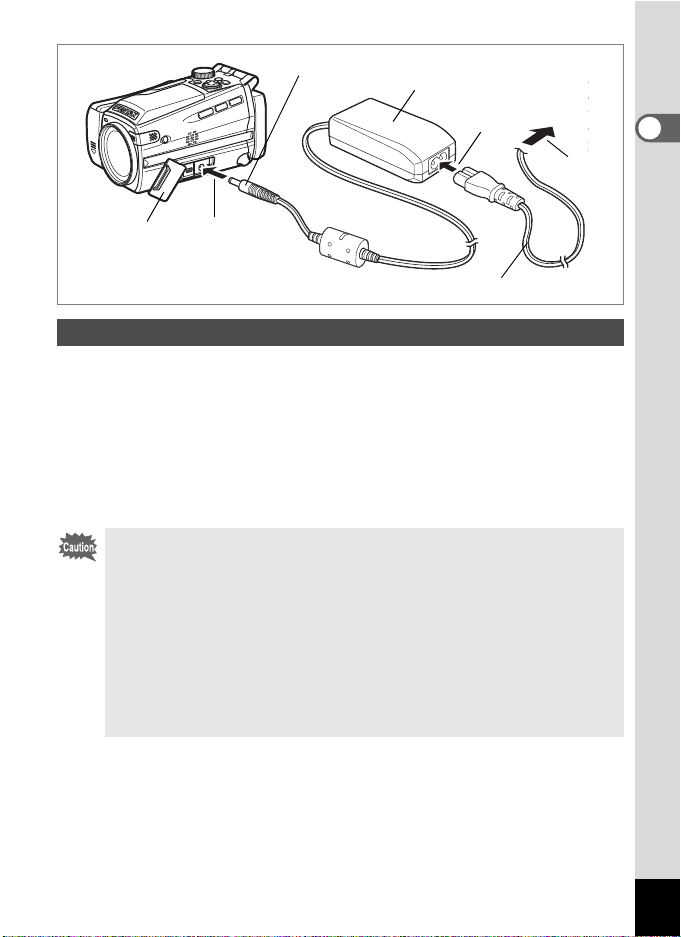
Gelijkstroomstekker
Netvoedingsadapter
3
Naar stopcontact
4
1
Voorbereidingen
1
2
Netsnoer
De netvoedingsadapter gebruiken
Als u van plan bent de camera langdurig te gebruiken of aan te sluiten op een
computer, wordt gebruik van de (optionele) netvoedingsadapter D-AC7 aanbevolen.
1 Zet de camera uit en open de klep van de aansluitingen.
2 Sluit de gelijkstroomstekker van de netvoedingsadapter aan
op de gelijkstroomingang van de camera.
3 Sluit het netsnoer aan op de netvoedingsadapter.
4 Sluit het netsnoer aan op een stopcontact.
• Zet de camera uit alvorens de netvoedingsadapter aan te sluiten of los te
maken.
• Zorg dat het netsnoer en het verbindingssnoer goed zijn aangesloten. Als
het snoer losraakt tijdens het maken van opnamen, kunnen de gegevens
verloren gaan.
• Voorkom het risico van brand of een elektrische schok bij gebruik van de
netvoedingsadapter door eerst het gedeelte “VEILIG GEBRUIK VAN UW
CAMERA” (blz.1) te lezen alvorens de adapter te gebruiken.
• Lees vóór het gebruik van de netvoedingsadapter D-AC7 eerst de
bijbehorende gebruiksaanwijzing.
• De batterij in de camera kan niet worden opgeladen door de netvoedingsadapter aan te sluiten.
17
Page 20
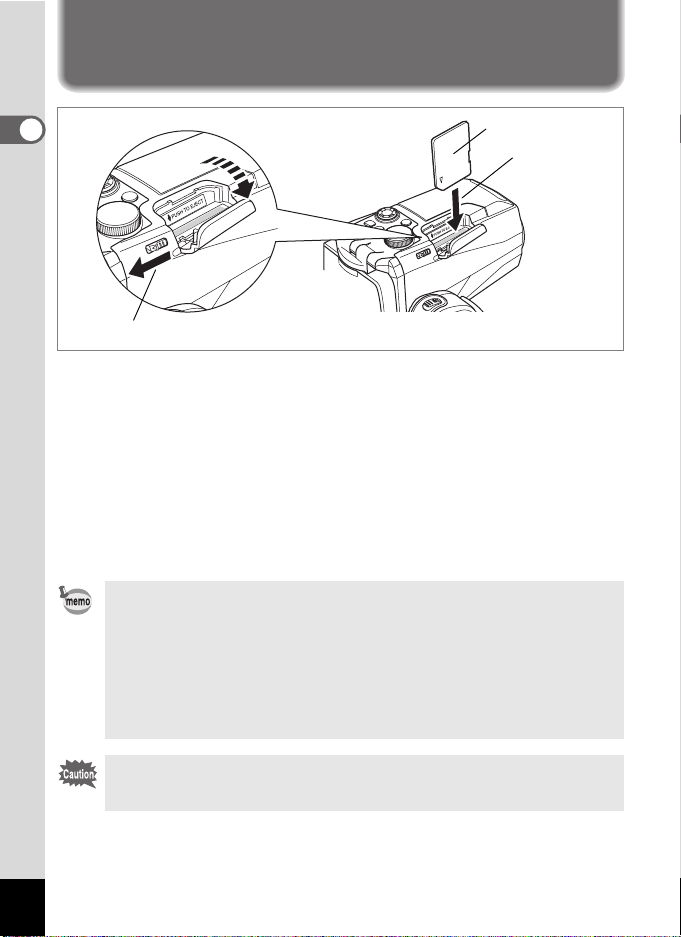
De SD-geheugenkaart plaatsen
1
Voorbereidingen
SD-geheugenkaart
2
1
Deze camera maakt gebruik van een SD-geheugenkaart voor het opslaan van
gemaakte opnamen. Zet de camera uit voordat u de SD-geheugenkaart plaatst
of verwijdert.
1 Druk de knop van de kaartklep in de richting van de LCD-
monitor.
De kaartklep gaat open.
2 Plaats de SD-geheugenkaart met het etiket aan de kant van
de handgreep en druk op de kaart tot deze vastklikt.
3 Sluit de kaartklep.
Om de kaart te verwijderen, drukt u de kaart in om deze uit te werpen.
• De opslagcapaciteit voor opnamen hangt af van de capaciteit van de SDgeheugenkaart en het gekozen aantal opnamepixels en kwaliteitsniveau.
(1blz.20)
• Als de SD-geheugenkaart wordt aangesproken (opnemen of aanspreken
van gegevens), knippert het lampje van de aan/uit-knop.
• Gebruik een SD-geheugenkaart met hoge snelheid (10 MB/S) voor het maken
van filmopnamen. Bij gebruik van een kaart met de standaardsnelheid
(2 MB/S), kan [Stop] op de LCD-monitor verschijnen en kan de opname
worden afgebroken.
18
Niet-gebruikte kaarten of kaarten die zijn gebruikt in een andere camera,
moeten eerst worden geformatteerd. Zie “Een SD-geheugenkaart formatteren”
(blz.122) voor aanwijzingen aangaande formattering.
Page 21
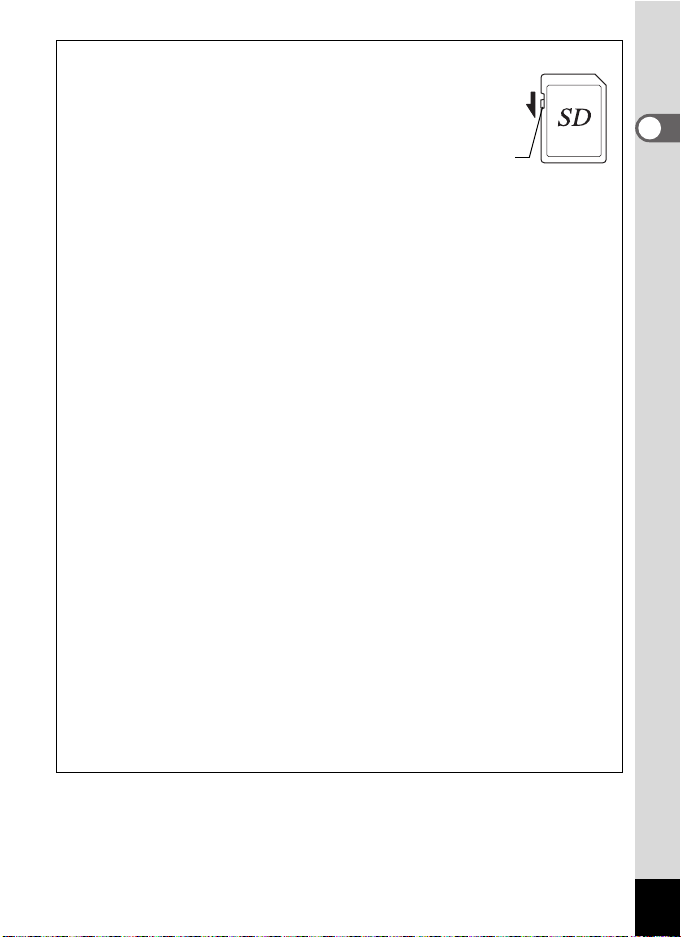
Aandachtspunten bij het gebruik van een SD-geheugenkaart
• De SD-geheugenkaart is voorzien van een schuifje voor
schrijfbeveiliging. Als u dit schuifje op [LOCK] zet, zijn de aanwezige
gegevens beveiligd. Er kunnen dan geen nieuwe gegevens worden
opgeslagen, geen bestaande gegevens worden verwijderd en de
kaart niet kan worden geformatteerd.
Wanneer de kaart is beveiligd tegen
schrijven, staat o op de LCD-monitor.
• Pas op als u de SD-geheugenkaart meteen na gebruik van de camera uitneemt: de kaart
kan dan heet zijn.
• Verwijder de SD-geheugenkaart niet en zet de camera niet uit wanneer er gegevens op
de kaart worden opgeslagen, opnamen of geluidsopnamen worden weergegeven of
wanneer de camera met de USB-kabel is aangesloten op een computer.
Hierdoor kunnen de gegevens verloren gaan of kan de kaart beschadigd raken.
• Buig de SD-geheugenkaart niet en stel deze niet bloot aan hevige schokken. Houd de
kaart uit de buurt van water en bewaar deze niet op een plaats met een hoge
temperatuur.
• Niet-gebruikte kaarten of kaarten die zijn gebruikt in een andere camera, moeten eerst
worden geformatteerd. Zie “Een SD-geheugenkaart formatteren” (blz.122) voor
aanwijzingen aangaande formattering.
• Neem de SD-geheugenkaart niet uit tijdens het formatteren, omdat de kaart hierdoor
beschadigd kan raken en onbruikbaar kan worden.
• Onder de volgende omstandigheden kunnen de gegevens op de SD-geheugenkaart
worden verwijderd. PENTAX aanvaardt geen enkele aansprakelijkheid voor verwijderde
gegevens.
(1) als de SD-geheugenkaart verkeerd wordt gebruikt door de gebruiker.
(2) als de SD-geheugenkaart wordt blootgesteld aan statische elektriciteit of elektrische
storingen.
(3) als de kaart lange tijd niet is gebruikt.
(4) wanneer de kaart wordt verwijderd, de netvoedingsadapter wordt losgemaakt of de
batterij wordt verwijderd terwijl er gegevens op de kaart worden opgeslagen of
aangesproken.
• De levensduur van de SD-geheugenkaart is eindig. Als de kaart lange tijd niet wordt
gebruikt, kunnen de gegevens op de kaart onleesbaar worden. Sla altijd een reservekopie
van belangrijke gegevens op een computer op.
• Gebruik of bewaar de kaart niet op plaatsen waar deze aan statische elektriciteit of
elektrische storingen kan worden blootgesteld.
• Gebruik of bewaar de kaart niet op plaatsen waar deze wordt blootgesteld aan
rechtstreeks zonlicht of aan snelle temperatuurschommelingen of condensatie.
• Bij gebruik van een SD-geheugenkaart met een lage opnamesnelheid kan de opname
stoppen als u filmopnamen maakt, zelfs wanneer er voldoende ruimte vrij is in het
geheugen. Ook kan het maken en weergeven van opnamen veel tijd in beslag nemen.
• Wilt u informatie over compatibele geheugenkaarten, bezoek dan de website van
PENTAX of neem contact op met het dichtstbijzijnde PENTAX Service Center.
Schrijfbeveiliging
1
Voorbereidingen
19
Page 22
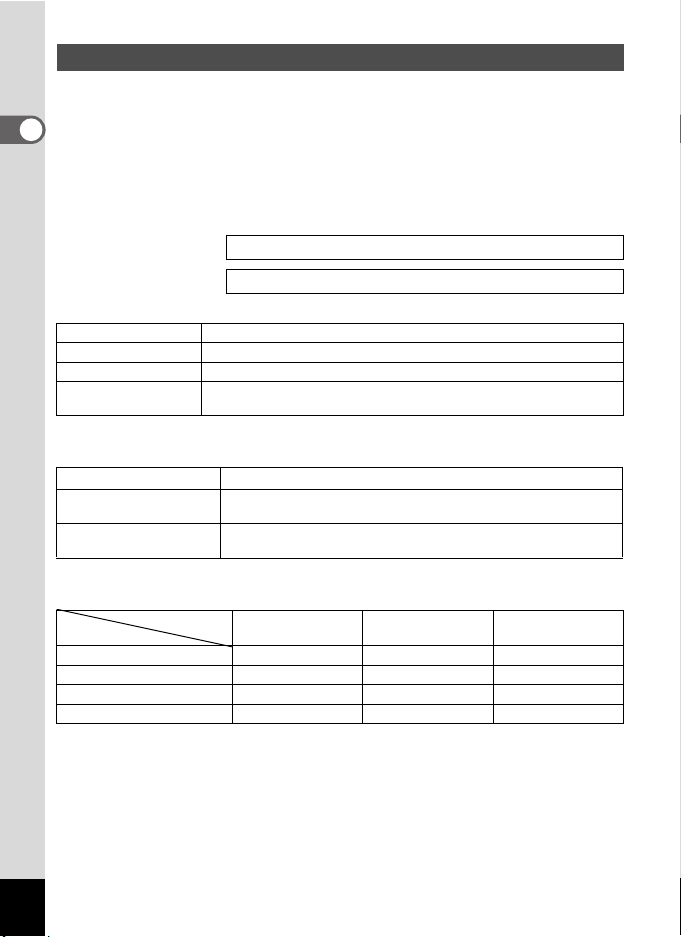
Opnamepixels en kwaliteitsniveau voor foto’s
Kies het aantal opnamepixels en het kwaliteitsniveau die het best bij uw bedoeling
passen.
Een hoger kwaliteitsniveau en een groter aantal opnamepixels resulteert in scherpere
1
opnamen voor afdrukken. Doordat de hoeveelheid gegevens toeneemt, neemt
Voorbereidingen
echter wel het totale aantal opnamen dat kan worden gemaakt af.
Kies het gewenste aantal opnamepixels en het kwaliteitsniveau voor foto’s in het
menu [A Rec. Mode].
De opnamepixels selecteren 1blz.72
Het kwaliteitsniveau selecteren 1blz.73
Geschikt aantal opnamepixels op basis van toepassing
2304 (2304×1728)
1600 (1600×1200)
1024 (1024×768)0
640 (640×480)
De standaardinstelling is 2304×1728.
Geschikt kwaliteitsniveau op basis van toepassing
(Best) Laagste compressiefactor. Geschikt voor fotoafdrukken.
C
(Beter)
D
(Goed)
E
De standaardinstelling is Beter.
Opnamepixels, kwaliteitsniveau en aantal opnamen
Opnamepixels
Kwaliteitsniveau
2304 (2304×1728)
1600 (1600×1200)
1024 (1024×768)0
640 (640×480)
• In de bovenstaande tabel wordt het geschatte aantal opnamen aangegeven bij
gebruik van een SD-geheugenkaart van 64 MB.
• De bovenstaande getallen zijn gebaseerd op standaard
opnameomstandigheden zoals gespecificeerd door PENTAX. De gegevens
kunnen afwijken al naar gelang het onderwerp, opname-omstandigheden,
opnamefunctie, SD-geheugenkaart, enz.
Geschikt voor afdrukken op A4-papier
Geschikt voor afdrukken op papier dat iets groter is dan een briefkaart
Geschikt voor afdrukken op briefkaarten
Geschikt om als bijlage bij e-mailberichten te gebruiken of voor het
maken van websites
Standaard compressiefactor. Geschikt voor weergave van opnamen
op het beeldscherm van een computer.
Hoogste compressiefactor. Geschikt om als bijlage bij e-mailberichten
te gebruiken of voor het maken van websites.
C
Best
24 opnamen 47 opnamen 69 opnamen
51 opnamen 89 opnamen 123 opnamen
112 opnamen 202 opnamen 257 opnamen
241 opnamen 386 opnamen 483 opnamen
D
Beter
Goed
E
20
Page 23
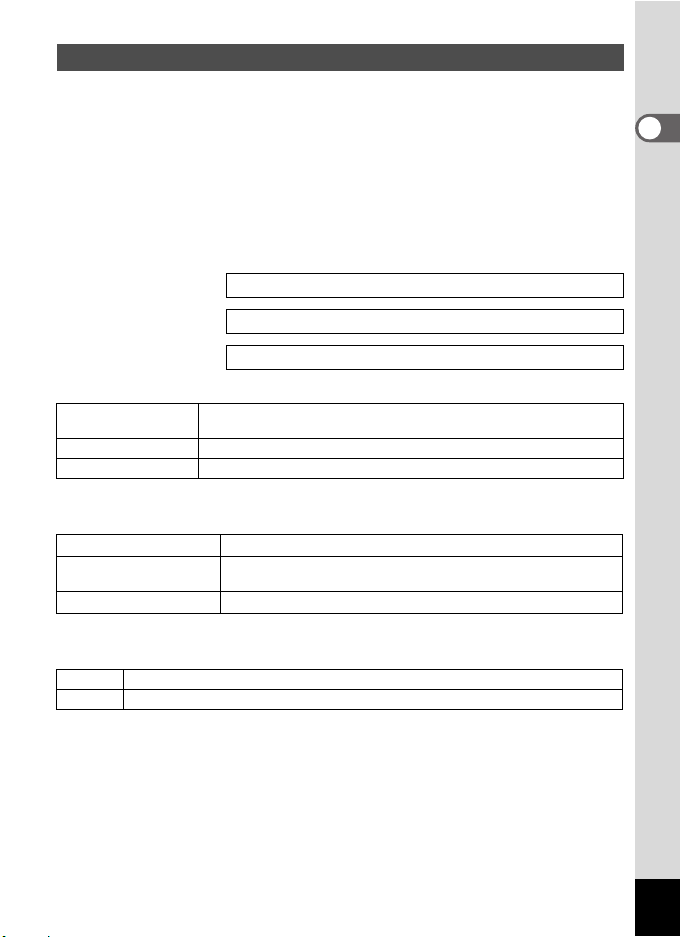
Opnamepixels en kwaliteitsniveau voor filmopnamen
Kies het aantal opnamepixels en het kwaliteitsniveau die het best bij uw bedoeling
passen.
Het aantal opnamepixels heeft betrekking op de beeldresolutie. Hoe groter het
aantal opnamepixels, des te scherper worden de opnamen. De bestandsgrootte
neemt echter navenant toe.
De beeldsnelheid heeft betrekking op het aantal beeldjes dat per seconde wordt
weergegeven (fps). Hoe groter het aantal beeldjes, des te vloeiender het bewegende
beeld. De bestandsgrootte neemt echter navenant toe.
Kies het gewenste aantal opnamepixels en het kwaliteitsniveau voor filmopnamen
in het menu [C Rec. Mode].
Opnamepixels voor filmopnamen selecteren 1blz.91
Kwaliteitsniveau voor filmopnamen selecteren 1blz.92
Beeldsnelheid selecteren 1blz.93
Geschikt aantal opnamepixels op basis van toepassing
640 (640×480)
320 (320×240) Geschikt voor weergave op een computer.
160 (160×120) Lage kwaliteit, maar geringe bestandsgrootte.
De standaardinstelling is 640×480.
Geschikt kwaliteitsniveau op basis van toepassing
(Best) Produceert hoogwaardige filmopnamen voor weergave op een TV.
C
(Beter)
D
(Goed) Geschikt om als bijlage bij e-mailberichten te gebruiken.
E
De standaardinstelling is Best.
Geschikte beeldsnelheid op basis van toepassing (beeldjes/sec)
30fps Produceert hoogwaardige filmopnamen voor weergave op een TV.
15fps Geschikt voor weergave op een computer of op de camera.
De standaardinstelling is 30 beeldjes per seconde (fps).
VGA-formaat. Produceert hoogwaardige filmopnamen voor weergave op
een TV. Grote bestandsgrootte.
Geschikt voor verzending via een Internetverbinding met een hoge
snelheid.
1
Voorbereidingen
21
Page 24
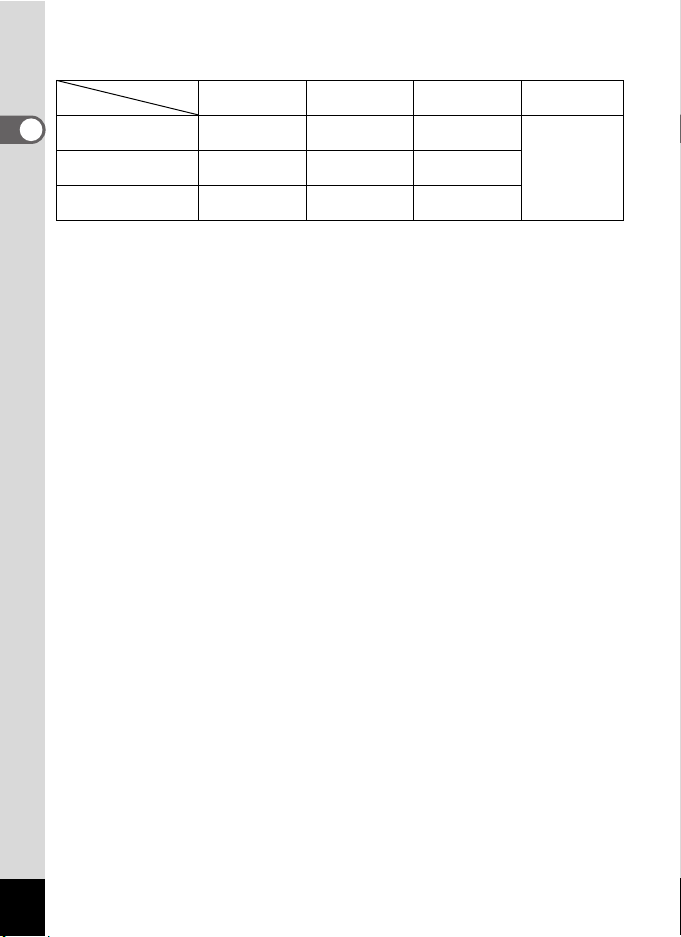
Opnamepixels, kwaliteitsniveau en opnametijd
Beeldsnelheid: 30fps (15fps)
1
Voorbereidingen
Kwaliteitsniveau
Opnamepixels
640 (640×480)
160 (160×120)
C
Best
2,5 min.
(5 min.)
6 min.
(11 min.)
16 min.
(25 min.)
D
Beter
4 min.
(7 min.)
9 min.
(16 min.)
20 min.
(31 min.)
E
Goed
5 min.
(9 min.)
16 min.
(25 min.)
31 min.
(42 min.)
4 uur 22 min.320 (320×240)
• Bovenstaande tabel geeft de geschatte opnametijd aan bij gebruik van een SDgeheugenkaart van 64 MB.
• De bovenstaande tabel is gebaseerd op standaard opnameomstandigheden
zoals gespecificeerd door PENTAX. De gegevens kunnen afwijken al naar
gelang het onderwerp, opnameomstandigheden, SD-geheugenkaart, enz.
Geluid
22
Page 25
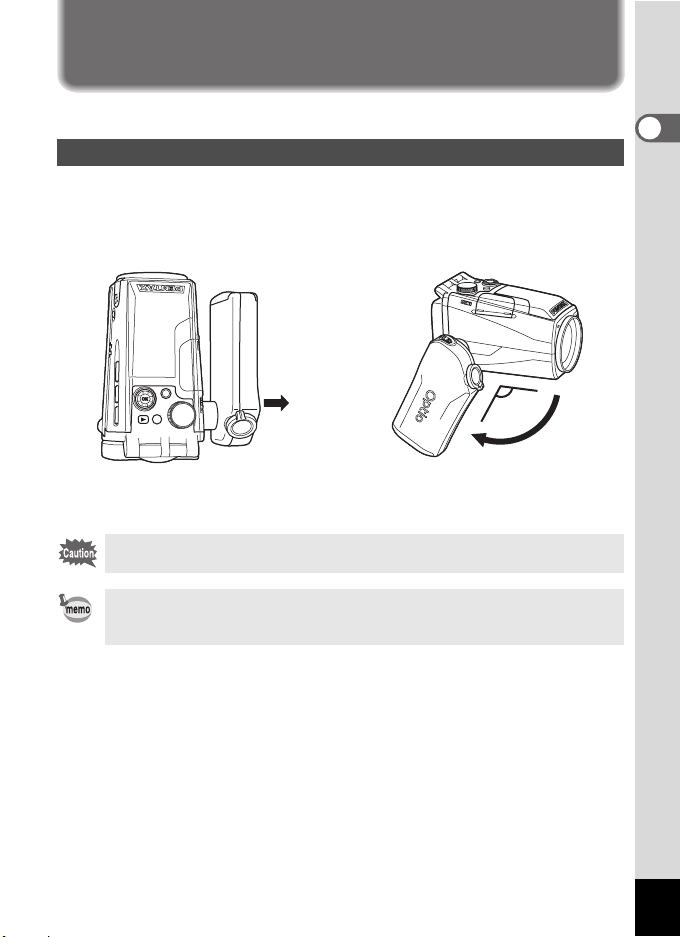
Bediening van de onderdelen van de camera
Hierna wordt beschreven hoe u de onderdelen van de camera bedient.
De handgreep gebruiken
Klap de handgreep van de camera uit en draai deze in de richting die wordt
aangegeven door de pijl.
Zet de handgreep in een comfortabele stand voor het vasthouden van de camera
(ongeveer 120°).
ongeveer
120°
1
Voorbereidingen
Pak de handgreep vast bij het scharnier
en klap deze uit.
U kunt de handgreep maximaal 180 graden draaien ten opzichte van het
objectief. Oefen niet overmatig veel kracht uit op de handgreep.
• U kunt de camera gebruiken zonder de handgreep uit te klappen.
• Laat de handgreep bij bevestiging van de camera op een statief ingeklapt
voor meer stabiliteit.
Draai de handgreep naar de
gewenste positie.
23
Page 26
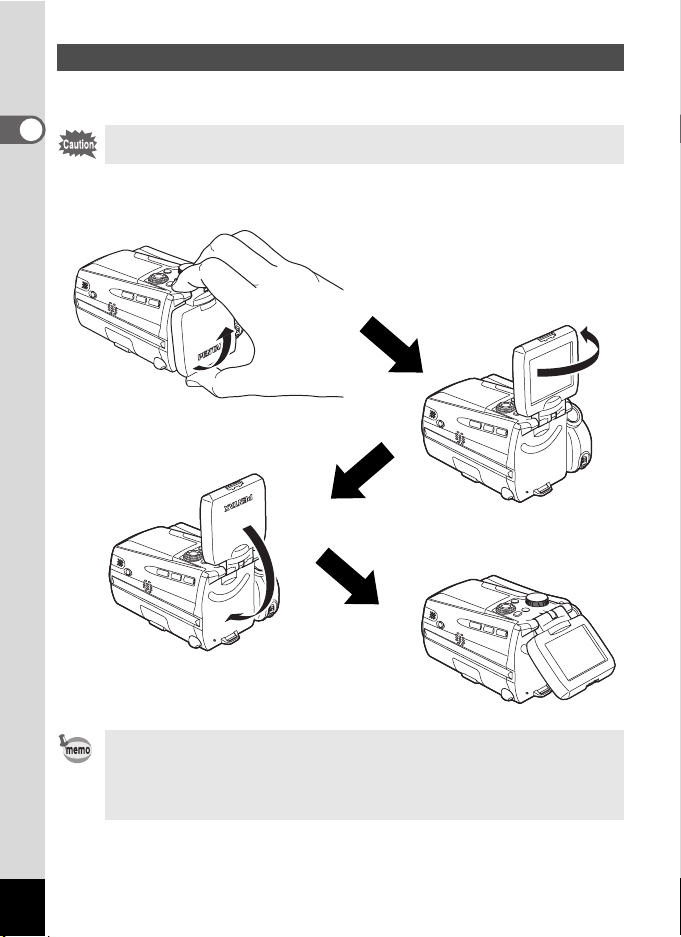
De LCD-monitor openen
U kunt de LCD-monitor verticaal 210 graden en horizontaal 180 graden kantelen
om vanuit verschillende hoeken goed te kunnen kijken.
1
Voorbereidingen
Gebruik niet overmatig veel kracht bij het kantelen van de LCD-monitor.
Optillen
Open de LCD-monitor vanaf de onderkant.
Kantelen
Kantel de LCD-monitor tegen
de wijzers van de klok in.
Omlaag brengen
Breng de LCD-monitor omlaag
naar de kijkstand.
24
• Wanneer u de LCD-monitor op uzelf richt om een foto van uzelf te maken,
is het beeld dat u op de LCD-monitor ziet in spiegelbeeld. De resulterende
opname is echter het beeld zoals u het door het objectief ziet.
• Om de LCD-monitor te beschermen als de camera niet in gebruik is, zet u
de LCD-monitor terug in de stand die deze had bij aanschaf van de camera.
Page 27
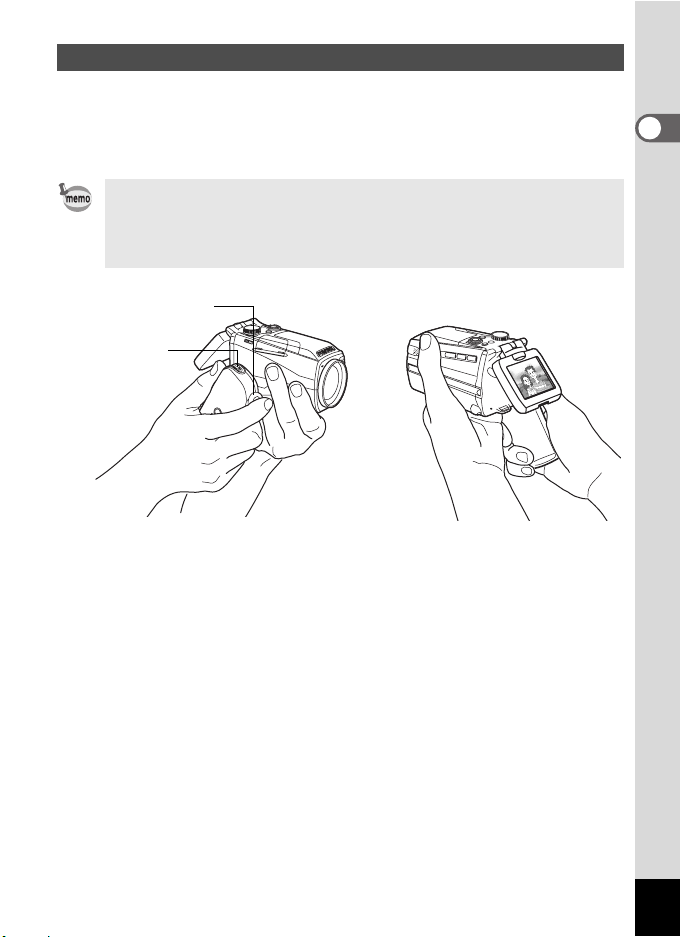
De camera vasthouden
Houd de camera in uw rechterhand vast bij de handgreep en bedien de ontspanknop
en de Zoom/w /x knop met uw wijsvinger en de C knop met uw duim.
Om camerabeweging te voorkomen bij gebruik van de zoom of bij het maken van
filmopnamen, houdt u de camera stevig vast met uw linkerhand. Plaats de LCDmonitor onder een hoek van 45 graden om goed te kunnen kijken.
• Bij het maken van filmopnamen wordt gelijktijdig geluid opgenomen. Let
erop dat u de microfoon of de openingen naast de microfoon niet afdekt
met uw vinger.
• Het verdient aanbeveling een statief te gebruiken om camerabeweging te
voorkomen bij het maken van opnamen met een sterke vergrotingsfactor.
Ontspanknop
Zoom/w/x knop
C knop
1
Voorbereidingen
25
Page 28
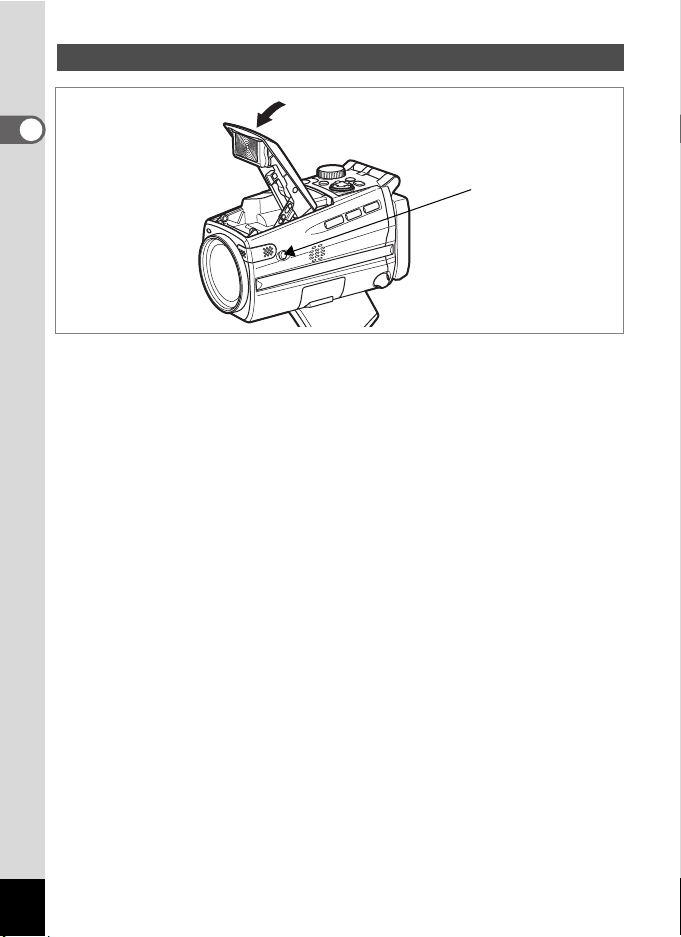
Gebruik van de flitser
1
Voorbereidingen
1 Druk op de f knop op de zijkant van de camera.
De flitser klapt omhoog.
Druk zachtjes op het gebied rond het PENTAX-logo om de flitser in te klappen.
f knop
26
Page 29

De camera aan- en uitzetten
P r og ra m
Aan/uit-knop
OK-knop
1 Druk op de aan/uit-knop.
De camera wordt ingeschakeld en het lampje van
de aan/uit-knop brandt groen.
Het pictogram en de naam van de opnamefunctie
verschijnen één seconde.
Als bij inschakeling van de camera het scherm
[Initial Setting] (standaardinstellingen) of het scherm
[Date Adjust] (datumaanpassing) verschijnt, volgt
u de procedure op pagina 29 om de weergavetaal
en/of de huidige datum en tijd in te stellen.
2 Druk nogmaals op de aan/uit-knop.
De camera wordt uitgeschakeld en het lampje van de aan/uit-knop gaat uit.
Foto’s maken 1blz.48
Opnemen en weergeven 1blz.67
Program
Program
1
Voorbereidingen
Functie Alleen weergeven
Met deze functie kunt u opnamen opeenvolgend weergeven. Als u op de ontspanknop
drukt, wordt de opnamefunctie niet geactiveerd.
1 Druk op de aan/uit-knop terwijl u de Q knop ingedrukt houdt.
De camera wordt ingeschakeld in de functie Alleen weergeven.
Zet de camera uit en weer aan om van de functie Alleen weergeven over te
schakelen naar de opnamefunctie.
Foto’s weergeven 1blz.98
27
Page 30
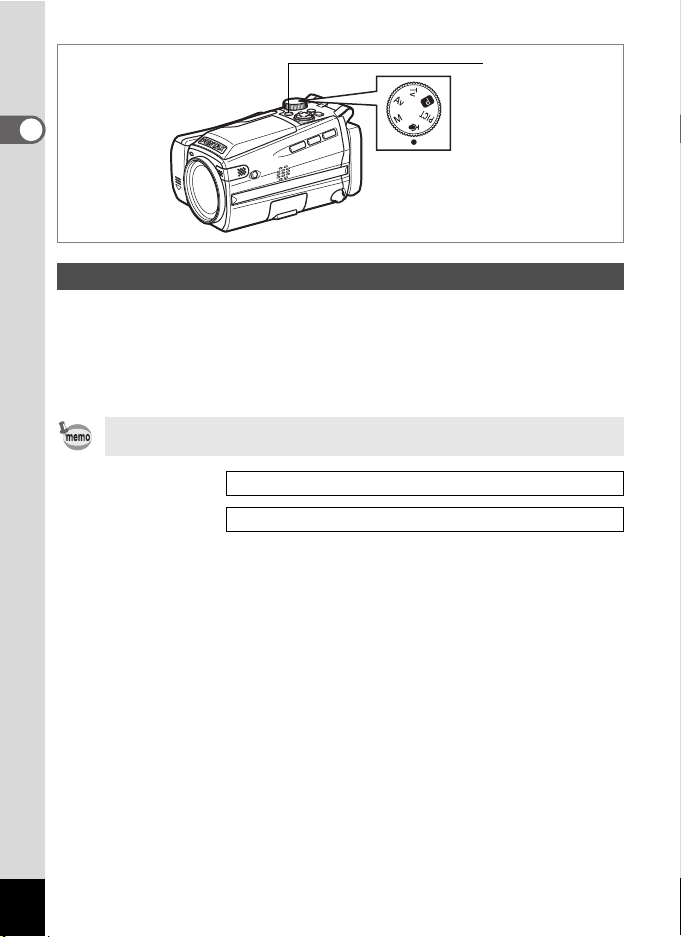
Aan/uit-knop
1
Voorbereidingen
Functie Alleen geluid opnemen
Met deze functie kunt u de camera gebruiken als geluidsrecorder.
De functie Alleen geluid opnemen is uitsluitend bestemd voor geluidsopnamen;
u kunt geen foto’s of filmopnamen maken met deze functie.
1 Zet de functiekiezer op O en druk op de aan/uit-knop.
De camera wordt ingeschakeld in de functie Alleen geluid opnemen.
Om over te schakelen op de opnamestatus, zet u de functiekiezer op een
andere functie dan O.
Geluid opnemen 1blz.94
Geluidsopnamefunctie 1blz.42
28
Page 31

Standaardinstellingen
Aan/uit-knop
OK-knop
Menuknop
Q knop
Vierwegbesturing
Als bij inschakeling van de camera het scherm [Initial Setting] (standaardinstellingen)
of het scherm [Date Adjust] (datumaanpassing) verschijnt, volgt u de onderstaande
procedure om de weergavetaal en/of de huidige datum en tijd in te stellen.
Als het scherm [Initial Setting] verschijnt
Initial Settings
City
DST
Video Out
EnglishEnglish
NYC
NTSC
1
Voorbereidingen
MENU
Exit
OK
OK
1blz.30 “De schermtaal instellen” “Datum en tijd instellen”
Als het scherm [Date Adjust] verschijnt
Date Adjust
Date Style
MENU
Exit
mm/dd/yy
0101 / /
2004
0000 :
OK
24h
OK
1blz.30 “Datum en tijd instellen”
Als geen van beide schermen verschijnt, hoeft u niets in te stellen.
29
Page 32

De schermtaal instellen
U kunt de taal kiezen waarin menu’s, foutberichten, enz. worden weergegeven.
U hebt de keus uit: Engels, Frans, Duits, Spaans, Italiaans, Russisch, Chinees,
Koreaans en Japans.
1
1 Kies de weergavetaal met de
Voorbereidingen
vierwegbesturing (45).
Initial Settings
De standaardinstelling is Engels.
2 Druk op de vierwegbesturing (3).
Het kader wordt verplaats naar [City] (Plaats).
3 Gebruik de vierwegbesturing (45)
om de gewenste plaats (Home Town)
City
DST
Video Out
MENU
Exit
te kiezen.
4 Druk op de vierwegbesturing (3).
Het kader wordt verplaats naar [DST] (Zomer/wintertijd).
5 Selecteer O (aan) of P (uit) met de vierwegbesturing (45).
6 Druk op de vierwegbesturing (3).
Het kader wordt verplaats naar [Video Out] (Video-uitgangssignaal).
7 Kies [NTSC] of [PAL] met de vierwegbesturing (45).
8 Druk op de OK-knop.
Het scherm [Date Adjust] (aanpassing van de datum) verschijnt.
Datum en tijd instellen
Stel de actuele datum en tijd en de weergavestijl in.
1 Kies met de vierwegbesturing (23)
de weergavestijl voor de datum en tijd.
2 Druk op de vierwegbesturing (5).
Boven en onder [24h] verschijnen 2 en 3.
3 Selecteer [24h] (24-uurs weergave) of
[12h] (12-uurs weergave) met de
vierwegbesturing (23).
Date Adjust
Date Style
MENU
Exit
Date Adjust
Date Style
2004
MENU
Exit
mm/dd/yy
0101 / /
mm/dd/yy
EnglishEnglish
2004
0000 :
0101//
0000 :
NYC
NTSC
OK
OK
OK
OK
24h
OK
24h
OK
30
Page 33

4 Druk op de vierwegbesturing (5).
Boven en onder de maand verschijnen 2 en 3.
5 Wijzig de maand met de
vierwegbesturing (23).
6 Druk op de vierwegbesturing (5).
Boven en onder de dag verschijnen 2 en 3.
7 Wijzig de dag met de vierwegbesturing
(23) en druk op de vierwegbesturing
(5).
2 en 3 verschijnen boven en onder het jaar.
Date Adjust
Date Style
MENU
Exit
Date Adjust
Date Style
MENU
Exit
Date Adjust
Date Style
MENU
Exit
mm/dd/yy
0101 / / 2004
00
00:
mm/dd/yy
0101 / / 2004
00
00:
mm/dd/yy
0101 / / 2004
00
00:
8 Herhaal stap 7 om [year] (jaar) [hour] (uur) en [minutes]
(minuut) te wijzigen.
Als u [12h] selecteert bij stap 3, verandert de aanduiding in am (vóór 12.00 ’s
middags) of pm (na 12.00 ’s middags), al naar gelang de tijd.
9
Druk op de OK-knop als u klaar bent met de instellingen.
De camera is gereed voor het maken van opnamen
.
• Wanneer u klaar bent met de instellingen en op de OK-knop drukt, wordt
de klok van de camera teruggezet op 00 seconden.
• Om de exacte tijd in te stellen, drukt u op de OK-knop wanneer het tijdsignaal
(op TV, radio, enz.) precies 00 seconden aangeeft.
• Wanneer het scherm [Initial Setting] (standaardinstellingen) of [Date Adjust]
(datum aanpassen) verschijnt, kunt u het instellen annuleren en overgaan
op de opnamefunctie door op de Menuknop te drukken. In dat geval verschijnt
het scherm de volgende keer dat u de camera aanzet.
• U kunt de instellingen wijzigen nadat die zijn uitgevoerd. Zie “De datum en
tijd wijzigen” (blz.124).
am
am
am
OK
OK
OK
12h
1
Voorbereidingen
OK
12h
OK
12h
OK
31
Page 34

Snel aan de slag
2 5
1 4
0 7 /2 5/ 20 0 4
3 8
4 8020 2000 0
Foto’s maken
Ontspanknop
Zoom/w/x knop
2
Snel aan de slag
Functiekiezer
Aan/uit-knop
f knop
i knop
De standaardprocedure voor het maken van foto’s wordt hierna beschreven. Als
de flitser is geopend, gaat deze, afhankelijk van de lichtomstandigheden,
automatisch af.
1 Klap de handgreep uit en draai deze
naar de gewenste stand.
: : 480200 : :
38
38
48
2 Open de LCD-monitor.
3 Druk op de aan/uit-knop.
De camera wordt ingeschakeld.
4 Zet de functiekiezer op R.
##
07/25/2004
07/25/2004
25
:14
25:14
5 Controleer de opname op de LCD-
monitor.
Het scherpstelkader in het midden van de LCDmonitor geeft de zone aan waarin automatisch wordt scherpgesteld. U kunt het
opnamegebied wijzigen door de Zoom/w/x knop naar links of rechts te drukken.
x : maakt het onderwerp groter.
w : vergroot het gebied dat door de camera wordt vastgelegd.
Scherpstelkader
6 Druk de ontspanknop tot halverwege in.
Het scherpstelkader licht groen op wanneer de camera heeft scherpgesteld op het
onderwerp.
7 Druk de ontspanknop helemaal in.
De opname wordt gemaakt.
De opname verschijnt één seconde op de LCD-monitor (Instantcontrole) en
wordt vervolgens opgeslagen op de SD-geheugenkaart.
Het verdient aanbeveling een statief te gebruiken om camerabeweging te
voorkomen bij het maken van opnamen met een sterke vergrotingsfactor.
32
Page 35

Gebruik van de ontspanknop
De ontspanknop werkt in twee stappen.
Tot halverwege indrukken
De scherpstelling en belichting worden vastgehouden wanneer de ontspanknop
voorzichtig tot halverwege wordt ingedrukt. De sluitertijd en de diafragmawaarde
verschijnen alleen op de LCD-monitor wanneer de ontspanknop tot halverwege
wordt ingedrukt (wanneer de functiekiezer is ingesteld op R of d).
Het scherpstelkader licht groen op als op het onderwerp is scherpgesteld. Als niet
op het onderwerp is scherpgesteld, verschijnt het kader niet.
Volledig indrukken
De opname wordt gemaakt.
[Ongunstige omstandigheden voor het scherpstellen]
Onder de volgende omstandigheden kan de camera mogelijk niet scherpstellen.
Vergrendel in dat geval de scherpstelling op een voorwerp dat zich op dezelfde
afstand als het onderwerp bevindt (door de ontspanknop tot halverwege in te
drukken), richt de camera op het onderwerp en druk de ontspanknop helemaal in.
• Elementen met weinig contrast, zoals een blauwe hemel of een witte muur
• Donkere plaatsen of voorwerpen, of omstandigheden waarin weinig of geen
licht wordt weerkaatst
• Horizontale lijnen of fijnmazige patronen
• Snel bewegende voorwerpen
• Een voorwerp op de voorgrond en een op de achtergrond op dezelfde opname
• Sterk weerkaatst licht of sterk tegenlicht (lichte achtergrond)
Instantcontrole
Onmiddellijk nadat de opname is gemaakt, verschijnt die één seconde op de LCD
monitor (Instantcontrole).
U kunt de tijd voor de Instantcontrole wijzigen. (
1blz.79)
2
Snel aan de slag
33
Page 36

Snel aan de slag
0 0 17
1 0 0
2 5
1 4
0 7 /2 5/ 20 0 4
Foto’s weergeven
2
Snel aan de slag
Vierwegbesturing
Q knop
Opnamen weergeven
U kunt de foto’s die u hebt gemaakt weergeven.
1 Druk na het maken van een opname op
de Q knop.
De opname verschijnt op de LCD-monitor.
Aanwijzingen voor het bekijken van opnamen op een computer zijn te vinden
in de “Handleiding computeraansluiting – met opnamen van de digitale camera
werken op uw computer”.
De vorige of volgende opname weergeven
Foto’s kunnen één voor één worden weergegeven, vooruit of achteruit.
1 Druk na het maken van een opname op de Q knop.
De opname verschijnt op de LCD-monitor.
2 Druk op de vierwegbesturing (45).
geeft de vorige opname weer.
-
-
0017
100
0017
100
07/25/2004
07/25/2004
25:14
25
:14
34
geeft de volgende opname weer.
Page 37

De weergegeven opname draaien
1 0 0
0 0 04
E x it
A l l
0 0 17
1 0 0
1 Druk na het maken van een opname op de Q knop.
De opname verschijnt op de LCD-monitor.
2 Druk op de vierwegbesturing (3).
Bij elke druk op de knop wordt de opname 90
graden met de klok mee (rechtsom) gedraaid.
De zoomweergave en de weergave van negen opnamen tegelijk zijn niet
beschikbaar voor gedraaide opnamen. Ook kunnen er geen DPOF-instellingen
en instellingen voor verwijderen/beveiligen worden verricht.
De weergegeven opname verwijderen
U kunt de opname die wordt weergegeven op de LCDmonitor verwijderen door te drukken op de i knop.
Selecteer [Delete] met de vierwegbesturing (2) en druk
op de OK-knop. (1blz.105)
Druk de ontspanknop tot halverwege in om terug te keren
naar de opnamestatus.
MENU
• De laatst gemaakte opname verschijnt op de LCD-monitor wanneer u de
weergavefunctie activeert.
• U kunt de opname uitvergroten door op de Zoom/f/y knop te drukken.
(1blz.99)
• Als er geen opnamen zijn opgeslagen, verschijnt het bericht [No image &
sound] (geen opname en geluid).
Delete
Cancel
All
All
Exit
Exit OKOKOK
-
-
100
100 0004
0004
File #
-
-
0017
100
0017
100
OK
2
Snel aan de slag
35
Page 38

Snel aan de slag
Filmopnamen maken
Zoom/w/x knop
C knop
2
Aan/uit-knop
Snel aan de slag
De standaardprocedure voor het maken van filmopnamen wordt hierna
beschreven.
1 Klap de handgreep uit en draai deze naar de gewenste stand.
2 Open de LCD-monitor.
3 Druk op de aan/uit-knop.
De camera wordt ingeschakeld.
4 Druk op de C knop.
De opname begint.
U kunt het opnamegebied wijzigen door de
Zoom/w/x
Druk de knop voorzichtig in om het opnamegebied
langzaam te wijzigen. Druk de knop helemaal in
om het opnamegebied snel te wijzigen.
x : maakt het onderwerp groter.
w : vergroot het opnamegebied.
knop naar links of rechts te drukken.
CC
5 Druk nogmaals op de C knop.
De opname stopt.
De zoom gebruiken 1blz.52
• Het verdient aanbeveling een statief te gebruiken om camerabeweging te
voorkomen bij het maken van opnamen met een sterke vergrotingsfactor.
• Tijdens het maken van een filmopname brandt de zelfontspanner-LED, ten
teken dat de opname bezig is.
• Het kantelmechanisme van de LCD-monitor (1blz.24) werkt niet tijdens
het maken van een filmopname.
• Wanneer u tijdens het maken van een filmopname in- of uitzoomt, verschijnt
de zoombalk niet op de LCD-monitor.
• Wanneer de ontspanknop tijdens een filmopname tot halverwege wordt
ingedrukt, wordt de scherpstelling vergrendeld.
• De film wordt vergroot opgenomen, met een beeldgrootte die ongeveer 1,2
keer zo groot is als bij foto’s.
230100 : :
36
Page 39

Snel aan de slag
0 0 17
1 0 0
2 5
1 4
0 0 :0 2: 17
0 7 /2 5/ 20 0 4
Filmopnamen weergeven
Vierwegbesturing
Q knop
Filmopnamen weergeven
U kunt de filmopnamen die u hebt gemaakt weergeven.
1 Druk op de Q knop nadat u een
filmopname hebt gemaakt.
De opname verschijnt op de LCD-monitor.
Het eerste filmbeeldje verschijnt op de monitor
en h verschijnt op de filmopname.
2 Druk op de vierwegbesturing (2).
De weergave begint.
Druk op de vierwegbesturing (3) om de
weergave te stoppen.
U kunt filmopnamen ook weergeven op een TV. (1blz.104) Aanwijzingen voor
het weergeven van filmopnamen op een computer zijn te vinden in de
“Handleiding computeraansluiting – met opnamen van de digitale camera
werken op uw computer”.
-
-
0017
100
0017
100
00:02:17
00:02:17
07/25/2004
07/25/2004
25
:14
25:14
2
Snel aan de slag
37
Page 40

Veel voorkomende handelingen
De knopfuncties
10
3
Veel voorkomende handelingen
9
8
Opnamefunctie
Ontspanknop
1
Voor het maken van foto’s. (1blz.32)
C knop
2
Voor het maken van filmopnamen. Druk nogmaals om te stoppen met opnemen.
(1blz.86)
OK-knop
3
Hiermee wijzigt u de informatie die op de LCD-monitor verschijnt. (1blz.66)
Hiermee geeft u het scherm met digitale-filteropties weer. (1blz.56)
Hiermee slaat u de huidige menuselectie op als er een menu geopend is.
Menuknop
4
Hiermee geeft u de menu’s [A Rec. Mode], [C Movie Mode], [Q Playback]
en [B Set-up] weer. (1
Q knop
5
Hiermee activeert u de weergavefunctie. (1blz.34)
1
2
3
4
5
6
7
blz.43)
38
Page 41

Vierwegbesturing
6
d-functie:
(3) Hiermee selecteert u de Picture-functie. (1blz.50)
(45) Hiermee past u de belichting aan. (1blz.83)
R-functie:
(45) Hiermee past u de belichting aan. (1blz.83)
b-functie:
(23) Hiermee past u de sluitertijd aan. (1blz.62)
(45) Hiermee past u de belichting aan. (1blz.83)
c-functie:
(23) Hiermee past u het diafragma aan. (1blz.63)
(45) Hiermee past u de belichting aan. (1blz.83)
a functie:
(23) Hiermee past u het diafragma aan. (1blz.64)
(45) Hiermee past u de sluitertijd aan. (1blz.64)
) knop
7
Hiermee wijzigt u de opnamefunctie in de volgende volgorde. (1blz.68)
Macrofunctie, Super Macro-functie, oneindig-landschapfunctie, handmatige
scherpstelfunctie
m knop
8
Hiermee selecteert u de zelfontspannerfunctie, de serieopnamefunctie en de
belichtingstrapfunctie (1 blz.54 – blz.59).
b knop
9
Hiermee wijzigt u de flitsfunctie. (1blz.70)
Zoom/w/x knop
10
Hiermee wijzigt u het opnamegebied. (1blz.52)
3
Veel voorkomende handelingen
39
Page 42

3
Veel voorkomende handelingen
Weergavefunctie
Ontspanknop
1
Hiermee stopt u de weergave en activeert u de opnamefunctie. (1blz.32)
C knop
2
Hiermee stopt u de weergave en activeert u de opnamefunctie. (1blz.32)
OK-knop
3
Hiermee wijzigt u de informatie die op de LCD-monitor verschijnt. (1blz.101)
Hiermee slaat u de huidige menuselectie op. (1blz.43)
Menuknop
4
Hiermee geeft u de menu’s [A Rec. Mode], [C Movie Mode], [Q Playback]
en [B Set-up] weer. (1blz.43)
Q knop
5
Hiermee stopt u de weergave en activeert u de opnamefunctie. (1blz.32)
Vierwegbesturing
6
(2) Hiermee geeft u een filmopname weer en onderbreekt u de weergave.
(45) Geeft de vorige of volgende opname weer. (1blz.34)
(3) Hiermee roteert u de foto. (1blz.35)
i knop
7
Hiermee verwijdert u de opname die wordt weergegeven op de LCD-monitor.
(1blz.105)
1
10
9
8
(1blz.103)
Hiermee neemt u een gesproken memo voor een foto op of geeft u het
weer. (1blz.96, blz.97)
Hiermee stopt u de weergave van de filmopname. (1blz.103)
2
3
4
5
6
7
40
Page 43

g knop
8
Hiermee stelt u de opties in voor het afdrukken van opnamen. (1blz.115)
Z knop
9
Hiermee beveiligt u opnamen tegen verwijderen. (1blz.108)
Zoom/f/y knop
10
Druk in de richting van f tijdens de normale weergave om negen opnamen
tegelijk weer te geven. (1blz.98)
Druk in de richting van y voor zoomweergave en voor wijziging van de grootte
van de opname op de LCD-monitor. (1blz.99)
Bij een druk op de ontspanknop, de knop C of de knop Q wordt de
opnamefunctie niet geactiveerd wanneer de camera was ingeschakeld in de
functie Alleen weergeven. Om van de weergavefunctie naar de opnamefunctie
te gaan, zet u de camera uit en weer aan.
3
Veel voorkomende handelingen
41
Page 44

3
Geluidsopnamefunctie
Veel voorkomende handelingen
Ontspanknop
1
Druk op deze knop om de opname te starten en druk nogmaals op de knop om
de opname te stoppen. Wanneer u de knop langer dan een seconde ingedrukt
houdt, gaat de opname verder gedurende de tijd dat u de knop ingedrukt houdt.
Wanneer u de knop loslaat, stopt de opname.
C knop
2
Druk tijdens de opname op deze knop om een index toe te voegen aan de
geluidsopname. (1blz.94)
Vierwegbesturing (in functie Alleen weergeven)
3
(2) Hiermee start u de weergave. Als u nogmaals drukt, wordt de weergave
onderbroken. (1blz.95)
(45) Hiermee selecteert u een geluidsopname voor weergave.
Hiermee voert u de volgende acties uit tijdens weergave.
Menuknop
4
Hiermee geeft u de menu’s [A Rec. Mode], [C Movie Mode], [Q Playback]
en [B Set-up] weer. (1blz.43)
Q knop
5
Hiermee activeert u de weergavefunctie. Als u nogmaals op deze knop drukt,
wordt de geluidsopnamefunctie weer geactiveerd. (1blz.95)
1
2
3
4
5
Als er geen indexen zijn opgenomen:
Druk tijdens de weergave op (4) om vijf seconden terug
te spoelen.
Druk tijdens de weergave op (5) om vijf seconden vooruit
te spoelen.
Als er indexen zijn opgenomen:
Druk tijdens de weergave op (4) om terug te gaan naar de
vorige index.
Druk tijdens de weergave op (5) om naar de volgende index
te gaan.
42
Page 45

Werken met de menu’s
Wanneer u op de MENU-knop drukt, verschijnt er een menu op de LCD-monitor.
Welk menu dat is, hangt af van de camerafunctie. U kunt functies instellen, de
instellingen opslaan en de camera-instellingen in de menu’s wijzigen.
Hoe de menu’s te gebruiken
Wanneer u instellingen verricht vanuit een menu, verschijnt op de LCD-monitor
een bedieningsaanwijzing.
Voorbeeld: het kwaliteitsniveau instellen in het menu [A Rec. Mode]
1 Druk op de MENU-knop in de
opnamefunctie.
Het menu [A Rec. Mode] verschijnt.
2 Druk op de vierwegbesturing (3).
U kunt een onderdeel kiezen.
3 Druk op de vierwegbesturing (3).
Het selectiekader wordt verplaatst naar [Quality
Level].
4 Wijzig de instelling met de
vierwegbesturing (45).
Bij elke druk op de vierwegbesturing verandert de
kwaliteitsinstelling.
5 Druk op de OK-knop of de
ontspanknop.
De instelling wordt opgeslagen en het scherm
keert terug naar de opnamestatus.
Zelfs wanneer u op de OK-knop of de ontspanknop hebt gedrukt om het menu
te verlaten, worden wijzigingen in de instellingen niet opgeslagen als u de
camera niet correct uitschakelt (bijvoorbeeld door de batterij uit te nemen
terwijl de camera aan staat).
Rec. Mode
Recorded Pixels
Quality Level
White Balance
Focusing Area
AE Metering
Sensitivity
MENU
Exit
Rec. Mode
Recorded Pixels
Quality Level
White Balance
Focusing Area
AE Metering
Sensitivity
MENU
Exit
Rec. Mode
Recorded Pixels
Quality Level
White Balance
Focusing Area
AE Metering
Sensitivity
MENU
Exit
2304
AWB
AUTO
OK
2304
AWB
AUTO
OK
2304
AWB
AUTO
OK
OK
OK
OK
3
Veel voorkomende handelingen
43
Page 46

Voorbeeld van menubediening
Opnamefunctie
MENU
Menu [A Rec. Mode]
Menu [C Movie Mode]
Rec. Mode
Recorded Pixels
Quality Level
White Balance
Focusing Area
3
AE Metering
Veel voorkomende handelingen
Sensitivity
MENU
Rec. Mode
Recorded Pixels
Quality Level
White Balance
Focusing Area
AE Metering
Sensitivity
MENU
Rec. Mode
Recorded Pixels
Quality Level
White Balance
Focusing Area
AE Metering
Sensitivity
MENU
2304
AWB
AUTO
Exit
2304
AWB
AUTO
Exit
2304
AWB
AUTO
Exit
Naar het volgende
scherm
OK
OK
OK
OK
OK
OK
Movie Mode
Recorded Pixels
Quality Level
Frame Rate
Color Mode
Time-lapse Movie
MENU
Exit
Movie Mode
Recorded Pixels
Quality Level
Frame Rate
Color Mode
Time-lapse Movie
MENU
Exit
Rec. Mode
Recorded Pixels
Quality Level
White Balance
Focusing Area
AE Metering
Sensitivity
MENU
Exit
640
30fps
OffOff
OK
640
30fps
OffOff
OK
2304
AWB
100
OK
OK
OK
OK
44
Page 47

Weergavefunctie
MENU
Menu [Q Playback]
Menu [B Set-up]
Playback
Slideshow
Resize
Trimming
Digital Filter
Quick Zoom
Quick Delete
MENU
Exit
Playback
Slideshow
Resize
Trimming
Digital Filter
Quick Zoom
Quick Delete
MENU
Exit
3 sec
OffOff
3 sec
OffOff
OK
OK
OK
Start
Format
Sound
Date Adjust
World Time
DISPLAY
MENU
Format
Sound
Date Adjust
World Time
DISPLAY
MENU
Exit
Exit
Set-up
Set-up
OffOff
EnglishEnglish
Norm.Norm.
OK
OffOff
EnglishEnglish
Norm.Norm.
OK
OK
OK
Naar het volgende
scherm
•Het menu [A Rec. Mode] verschijnt wanneer u op de Menuknop drukt in
de opnamefunctie, en het menu [Q Playback] verschijnt wanneer u op de
Menuknop drukt in de weergavefunctie.
• U kunt met de zoomknop bepalen welk menu wordt weergegeven op de
LCD-monitor: [A Rec. Mode], [C Movie Mode], [Q Playback] of [B Set-up].
3
Veel voorkomende handelingen
45
Page 48

Menulijst
Menu [A Rec. Mode]
Dit menu bevat functies die betrekking hebben op het maken van foto’s. Sommige
functies worden ook gebruikt voor het maken van filmopnamen.
Ja .......Instelbaar
Nee ....Alle wijzigingen zijn ongeldig. U kunt de instelling wijzigen in het menu,
maar de wijzigingen hebben geen invloed op de bediening.
— .......Ingesteld in het menu [C Movie Mode].
Onderdeel Beschrijving
Recorded
3
Pixels
Veel voorkomende handelingen
Quality Level
White Balance
Focusing Area
AE Metering
Sensitivity
Flash Exp.
Comp.
Digital Filter
Digital Zoom
Instant Review
Memory
Sharpness In stelling van de scherpte
Saturation
Contrast Instelling van het contrast
Selectie van het aantal
pixels
Selectie van de mate van
compressie.
Aanpassing van de
witbalans aan de
lichtomstandigheden
Wijziging van het
autofocusgebied
Instelling van de
lichtmeetmethode ter
bepaling van de belichting
Instelling van de
gevoeligheid
Aanpassing van de
flitssterkte
Maken van opnamen met
een kleurfiltereffect
Maken van opnamen met
de digitale zoom
Instelling van de tijd voor de
instantcontrole
Opslaan van instellingen
van de opnamefunctie
wanneer de camera wordt
uitgezet
Instelling van de
kleurverzadiging
Standaard-
instelling
2304
(2304×1 728)
D
(Beter)
F
(automatisch)
[
(meerdere)
L
(meervlaks)
Automatisch
0
Geen digitaal
filter
×4 Ja
1 s
*
x
(normaal)
x
(normaal)
x
(normaal)
beschikbaar
voor selectie
* Alleen de instellingen voor flitsen en de digitale zoom en het bestandsnummer worden
d
Ja
Ja
Nee
Ja
Ja
Ja
Ja
Niet
Ja
Ja
Nee
Nee
Nee
Rb
C
ca
Ja — blz.72
Ja — blz.73
Ja Ja blz.74
Ja Nee blz.76
Ja Ja blz.77
Ja Ja blz.78
Ja Nee blz.71
Ja — blz.56
Ja Ja blz.52
Ja Nee blz.79
Ja Ja blz.84
Ja Ja blz.80
Ja Ja blz.81
Ja Ja blz.82
Bladzijde
opgeslagen.
46
Page 49

Menu [C Movie Mode]
Dit menu is uitsluitend bestemd voor filmopnamen.
Onderdeel Beschrijving
Recorded Pixels Selectie van het aantal pixels
Quality Level Selectie van het kwaliteitsniveau voor filmopnamen
Frame Rate Selectie van het aantal beeldjes (opnamen) per seconde 30fps blz.93
Color Mode
Time-lapse Movie
Selectie van een kleurfilter bij het maken van een
filmopname
Instelling van een vertraagde beeldsnelheid, waardoor de
filmopname bij de weergave sneller lijkt te worden
afgespeeld
Standaard-
instelling
640
(640×480)
C
(Best)
Color blz.88
Off blz.89
Bladzijde
blz.91
blz.92
Menu [Q Playback]
Onderdeel Beschrijving Bladzijde
Slideshow Doorlopende weergave van opgeslagen opnamen blz.102
Resize Wijziging van de grootte van opname n blz.110
Trimming Aansnijden van opnamen blz.112
Digital Filter Produceren van een kleurfiltereffect met een rood, groen, blauw filter enz. blz.113
Quick Zoom
Quick Delete
Weergave van opnamen met de ingestelde zoomfactor door één keer op
de Zoom/f/y knop te drukken
Weergave van het scherm voor verwijderen met [Delete] gemarkeerd
wanneer [On] (aan) is geselecteerd
blz.100
blz.106
Menu [B Set-up]
Onderdeel Beschrijving Bladzijde
Format Formatteren van SD-geheugenkaarten blz.122
Sound
Date Adjust Aanpassing van de datum, tijd en datumweergave blz.124
World Time Instelling van de wereldtijd blz.124
Language/
DISPLAY Wijziging van de informatie die op de LCD-monitor verschijnt blz.126
Screen Setting Selectie van de achtergrondkleur en schermeffecten blz.127
Brightness Level Wijziging van de helderheid van de LCD-monitor blz.128
Video Out Wijziging van het video-uitgangssignaal blz.129
USB Connection Wijziging van de USB-aansluitfunctie blz.130
Sleep Timeout Instelling van de energiebesparingsfunctie blz.131
Auto Power Off Automatische uitschakeling van de camera na een ingestelde tijdsduur blz.131
OK Button
Reset
Aanpassing van het weergavevolume en instelling van het geluid voor het
starten, de sluiter, belangrijke handelingen, scherpstellen en de
zelfontspanner
Wijziging van de taal waarin menu’s en berichten worden weergegeven
Vastleggen van een functie op de OK-knop tijdens opnemen/weergeven
Herstellen van de standaardwaarden van alle instellingen, uitgezonderd
de instellingen voor datum en tijd,
taal/ en wereldtijd.
blz.123
blz.126
blz.132
blz.133
3
Veel voorkomende handelingen
47
Page 50

Foto’s maken
Foto’s maken
Een fotofunctie selecteren
U kunt op verschillende manieren opnamen maken. Er zijn functies waarin de
camera de opnamefuncties volautomatisch instelt voor de best mogelijke opnamen,
maar ook functies waarin de instellingen volledig handmatig worden verricht om
een bepaald effect te bereiken.
Opnamefuncties
U hebt de keus uit tien Picture-functies. De camera
Picture mode
d
4
Foto’s maken
Program mode
R
Shutter Priority mode
b
Aperture Priority
c
mode
Manual mode
a
1 Draai de functiekiezer tot de gewenste
functie zich op de positie van de
indicatie bevindt. Kies een van de
volgende functies: d, R, b, c, a.
selecteert de optimale belichting, witbalans, enz. op basis
van de opnameomstandigheden. Deze functie stelt u in
staat opnamen te maken in een groot aantal verschillende
situaties.
Dit is de basisfunctie voor het maken van opnamen.
U hebt de keus uit een breed scala van camerafuncties.
Bij deze functie kunt u de sluitertijd handmatig instellen.
De camera past automatisch het diafragma aan.
Bij deze functie kunt u de diafragmawaarde handmatig
instellen en selecteert de camera automatisch de
sluitertijd.
Bij deze functie kunt u de sluitertijd en het diafragma
handmatig instellen.
blz.50
blz.49
blz.62
blz.63
blz.64
48
Indicatie
Page 51

3, 4
2 5
1 4
3 8
4 8020 2000 0
0 7 /2 5/ 20 0 4
1
De functies instellen
(Programmafunctie)
In de functie R (programma) stelt de camera automatisch de sluitertijd en het
diafragma in voor het maken van foto’s. U kunt echter wel andere functies selecteren,
zoals de flitsfunctie of de serieopnamefunctie.
1 Zet de functiekiezer op R.
2 Stel de functies in die u wilt gebruiken.
Zie “De foto-opnamefuncties instellen” (blz.67 tot
blz.83) voor meer informatie over het instellen van
de functies.
: : 480200 : :
38
38
48
3 Druk de ontspanknop tot halverwege in.
Het scherpstelkader licht groen op wanneer de
camera heeft scherpgesteld op het onderwerp.
##
07/25/2004
07/25/2004
25
:14
25:14
4 Druk de ontspanknop helemaal in.
De opname wordt gemaakt.
Foto’s maken 1blz.32
4
Foto’s maken
49
Page 52

De Picture-functie selecteren op basis van de
opnamesituatie (Picture-functie)
U kunt een Picture-functie selecteren op basis van de opnamesituatie.
Er zijn tien beschikbare functies in de Picture-functie.
Hiermee kunt u de heldere kleuren van landschappen vastleggen
door de contouren en verzadiging van groene bomen, blauwe
lucht, enz. te accentueren.
Hiermee kunt u de sprekende kleuren van bloemen vastleggen.
De helderheid van de opname blijft gehandhaafd, terwijl de
achtergrond enigszins wordt vervaagd.
Hiermee kunt u portretopnamen maken in natuurlijke tinten.
(De natuurlijke huidtinten worden vastgelegd door het contrast
te verlagen.)
Hiermee kunt u scherpe opnamen maken van een snel bewegend
onderwerp zoals bij een sportevenement.
Hiermee kunt u heldere, levendige opnamen maken van de zee,
een meer of een sneeuwlandschap in de felle zon. (Opnamen
worden levendig gereproduceerd door het contrast iets groter te
maken.)
Hiermee kunt u de prachtige kleuren van een zonsopgang of
zonsondergang reproduceren. (Briljante kleurtinten worden
vastgelegd door de belichting aan te passen voor een enigszins
donkere, schemerachtige sfeer en door de kleurverzadiging iets
te verhogen.)
Hiermee kunt u avond- of nachtopnamen maken of opnamen
van mensen tegen een nachtelijke achtergrond. (De camera
heeft een maximale sluitertijd van 4 seconden en functies voor
lange-sluitertijdsynchronisatie en ruisvermindering.)
Hiermee kunt u opnamen maken met het effect van een softfocusobjectief.
Hiermee kunt u de randen van de opnamen elkaar laten
overlappen, zodat ze later kunnen worden samengevoegd tot
een panorama met de meegeleverde software. (1blz.60)
4
Foto’s maken
Landscape
q
Flower
<
Portrait
I
Sport
\
Surf&Snow
i
Sunset
K
Night Scene
B
mode
Soft
V
Illustration Hiermee kunt u opnamen maken met een illustratie-effect.
U
Panorama
F
Assist
50
Page 53

5, 6
P i ct ur e M o d e
L a nd sc ap e
2 5
1 4
3 8
4 8020 2000 0
0 7 /2 5/ 20 0 4
1 Zet de functiekiezer op d.
2 Druk op de vierwegbesturing (3).
Het scherm met opties voor de Picture-functie verschijnt.
3 Kies een Picture-functie met de
vierwegbesturing (2345).
4 Druk op de OK-knop.
De Picture-functie is geselecteerd.
5 Druk de ontspanknop tot halverwege in.
Het scherpstelkader licht groen op wanneer de
camera heeft scherpgesteld op het onderwerp.
6 Druk de ontspanknop helemaal in.
De opname wordt gemaakt.
De sluitertijd neemt toe wanneer u opnamen in het donker maakt. Als u wilt
voorkomen dat de camera beweegt, plaatst u deze op een statief of een ander
stabiel oppervlak.
1
2, 3
4
Picture Mode
Picture Mode
Landscape
Landscape
OK
OKOKOK
07/25/2004
#
#
07/25/2004
: : 480200 : :
4
Foto’s maken
38
38
48
25
:14
25:14
• Bij de Picture-functie wordt voor kleurverzadiging, contrast, scherpte en
witbalans automatisch de optimale waarde voor elke functie ingesteld.
U kunt deze instellingen niet wijzigen.
• Bij het maken van opnamen met een lange sluitertijd wordt de totale
opnametijd langer, omdat de ruisreductiefunctie wordt geactiveerd ter
vermindering van ruis.
Gebruik van de ontspanknop 1blz.33
51
Page 54

De zoom gebruiken
3 8
4 8020 2000 0
3 8
4 8020 2000 0
Met de zoom kunt u het opnamegebied wijzigen.
1 Druk op de Zoom/w/x knop in de
4
Foto’s maken
opnamefunctie.
x (tele) : maakt het onderwerp groter.
w (groothoek) : vergroot het gebied dat wordt
vastgelegd door de camera.
De zoombalk geeft het huidige vergrotingsniveau
aan.
Wanneer de digitale zoomfunctie is uitgeschakeld,
kunt u opnamen maken met een maximale
vergroting van 10 keer met de optische zoom.
Wanneer de digitale zoomfunctie is ingesteld op
×10, kunt u de digitale zoom combineren met de
optische zoom voor een maximale uitvergroting
van 100 keer.
1
d R b c a C
: : 480200 : :
Zoombalk
Druk in
richting van x
yy
: : 480200 : :
38
38
38
38
48
48
52
Bereik van
optische zoom
• Het verdient aanbeveling een statief te gebruiken om camerabeweging te
voorkomen bij het maken van opnamen met een sterke vergrotingsfactor.
• Wanneer u tijdens het maken van een filmopname in- of uitzoomt, verschijnt
Bereik van
digitale zoom
de zoombalk niet op de LCD-monitor.
Page 55

Zoomfunctie met twee snelheden
De zoom kan met twee snelheden worden bediend: hoge snelheid of lage snelheid.
Als u de zoomknop zachtjes naar w of x drukt, verandert de zoomfactor
langzaam (zoomen met lage snelheid). De zoomaanpassing stopt zodra u uw
vinger van de knop haalt.
Als u de zoomknop helemaal naar w of x drukt, verandert de zoomfactor snel
(zoomen met hoge snelheid). De zoomaanpassing stopt zodra u uw vinger van
de knop haalt.
• Voorkom bij het maken van filmopnamen snelle aanpassingen van de zoom,
om bewegingen vloeiend te houden.
• Met de high-speed zoom kunt u de beste kiekjes maken.
De zoompositie opslaan 1blz.84
De digitale zoom instellen
De standaardinstelling voor de digitale zoom is [×4]. Om opnamen te maken met
de maximale vergroting, stelt u de digitale zoom in op [×10]. Om opnamen te
maken met alleen de optische zoom, stelt u de digitale zoom in op [Off] (uit).
1 Druk op de Menuknop in de opnamefunctie.
Het menu [A Rec. Mode] verschijnt.
2 Selecteer [Digital Zoom] met de
vierwegbesturing (23).
3 Selecteer [×4], [×10] of [OFF] met de
vierwegbesturing (45).
4 Druk op de OK-knop.
De camera is gereed voor het maken van
opnamen.
De instelling van de digitale zoomfunctie opslaan 1blz.84
Rec. Mode
Flash Exp. Comp.
Digital Filter
Digital Zoom
Instant Review
Memory
Sharpness
MENU
Exit
0.00
x4
1sec1sec
OK
OK
4
Foto’s maken
53
Page 56

2
3 8
2 5
1 4
4 8020 2000 0
0 7 /2 5/ 20 0 4
1
d R b c a C
De zelfontspanner
Bij de zelfontspannerfunctie wordt de opname een bepaald aantal seconden na
het indrukken van de ontspanknop gemaakt.
4
Gebruik de zelfontspanner met een vertragingstijd van 10 seconden wanneer u
Foto’s maken
zelf op een groepsfoto wilt komen.
Gebruik de zelfontspanner met een vertragingstijd van 2 seconden wanneer u
camerabeweging wilt voorkomen als u op de ontspanknop drukt.
1 Druk in de opnamefunctie op de knop m om g of Z weer te
geven op de LCD-monitor.
2 Druk op de ontspanknop.
g Ongeveer tien seconden nadat de
ontspanknop is ingedrukt, wordt de opname
gemaakt. De zelfontspanner-LED brandt
ongeveer zeven seconden en knippert daarna
ongeveer drie seconden.
Z Nadat de ontspanknop is ingedrukt, knippert
de zelfontspanner-LED ongeveer twee
seconden en wordt de opname gemaakt.
g
g
#
#
38
38
48
: : 480200 : :
07/25/2004
07/25/2004
25:
25
:14
14
54
De scherpstelling kan worden bemoeilijkt wanneer u de camera beweegt
terwijl de LED van de zelfontspanner knippert terwijl u foto-opnamen maakt.
• Als u op de knop C drukt, start het maken van een filmopname na tien
seconden (of twee seconden).
• Als u de zelfontspanner wilt annuleren, drukt u tijdens het terugtellen van
de seconden op een knop, bijvoorbeeld de Menuknop.
Opnamen maken van uzelf 1blz.50
Problemen oplossen: “Niet scherpgesteld op onderwerp”
1blz.139
Page 57

2, 3
3 8
2 5
1 4
4 8020 2000 0
0 7 /2 5/ 20 0 4
1
d R b c a
Serieopnamen maken
(Serieopnamen/high-Speed serieopnamen)
Zolang de ontspanknop ingedrukt wordt gehouden, worden er achter elkaar door
opnamen gemaakt.
1 Druk in de opnamefunctie op de knop
m om j of p weer te geven op de
aa
: : 480200 : :
LCD-monitor.
2 Druk de ontspanknop tot halverwege in.
Het scherpstelkader licht groen op wanneer de
camera heeft scherpgesteld op het onderwerp.
3 Druk de ontspanknop helemaal in.
Zolang de ontspanknop ingedrukt wordt
gehouden, worden er achter elkaar door opnamen gemaakt.
Het opnemen stopt zodra u de ontspanknop loslaat.
j Elke opname wordt afzonderlijk opgeslagen in het geheugen voordat de
volgende opname wordt gemaakt. Hoe hoger de opnamekwaliteit, des te
langer de tussenpozen tussen de opnamen.
p Er worden maximaal twee opeenvolgende opnamen gemaakt terwijl de
ontspanknop ingedrukt wordt gehouden. Deze worden samen opgeslagen
in het geheugen. Deze actie wordt herhaald zolang de ontspanknop
ingedrukt wordt gehouden, zodat u high-speed serieopnamen kunt maken
in groepen van maximaal twee opnamen.
• U kunt opnamen blijven maken tot de SD-geheugenkaart vol is.
• De tussenpozen tussen de opnamen hangen af van de instellingen voor
[Recorded Pixels] (opnamepixels) en [Quality Level] (kwaliteitsniveau).
• Bij de serieopnamefunctie en de high-speed serieopnamefunctie werkt de
flitser niet.
•
In de Panorama Assist-functie van de
maken.
•
Bij het maken van de eerste opname worden de scherpstelling, belichting en
witbalans vastgehouden in het geheugen.
d functie
#
#
kunt u geen serieopnamen
07/25/2004
07/25/2004
:14
14
38
38
48
25:
25
4
Foto’s maken
55
Page 58

6, 7
D i gi ta l F i l te r
R e d
3 8
2 5
1 4
4 8020 2000 0
0 7 /2 5/ 20 0 4
MENU
2, 3, 4
1
5
Rec. Mode
Recorded Pixels
Quality Level
White Balance
Focusing Area
AE Metering
Sensitivity
MENU
Exit
R b c a
Opnamen maken met kleurfilters
(Digitale filterfunctie)
U kunt opnamen maken met digitale filters in een aantal verschillende kleuren,
4
zoals rood, blauw en groen.
Foto’s maken
1 Druk op de Menuknop in de opnamefunctie.
Het menu [A Rec. Mode] verschijnt.
2 Selecteer [Digital Filter] met de vierwegbesturing (23).
3 Druk op de vierwegbesturing (5).
Het scherm met digitale-filteropties verschijnt
4 Kies een digitaal filter met de
vierwegbesturing (23).
U hebt de keus uit acht kleurfilters: B&W (zwart-
Digital Filter
Digital Filter
Red
Red
wit), Sepia, Red (rood), Pink (roze), Purple
(paars), Blue (blauw), Green (groen) en Yellow
(geel).
OK
OKOKOK
5 Druk op de OK-knop.
Het kleurfilter wordt geselecteerd en de camera
gaat terug naar de foto-opnamestatus.
6 Druk de ontspanknop tot halverwege in.
Het scherpstelkader licht groen op wanneer de
camera heeft scherpgesteld op het onderwerp.
#
7 Druk de ontspanknop helemaal in.
De opname wordt gemaakt.
#
2304
AWB
AUTO
OK
OK
38
38
48
: : 480200 : :
07/25/2004
07/25/2004
25:
25
:14
14
56
Page 59

• Deze digitale filters zijn bestemd voor foto’s. Kleurfilters voor filmopnamen
kunnen worden geselecteerd via [Color Mode] in het menu [C Movie Mode].
(1blz.88)
• U kunt het scherm met digitale-filteropties vastleggen op de OK-knop. Zo
kunt u het scherm met digitale-filteropties oproepen met een druk op de
OK-knop terwijl u opnamen maakt.
• U kunt gemaakte opnamen ook bewerken met de digitale filters.
• Wanneer de opnamefunctie wordt gewijzigd, wordt de instelling van het
digitale filter opgeheven.
Een functie vastleggen op de OK-knop 1blz.132
Opnamen bewerken met digitale filters 1blz.113
4
Foto’s maken
57
Page 60

7, 8
A u to B ra c k e t
E x po su re
0 . 5 0
1
3, 4, 5
6
2
R b c a
De instellingen automatisch variëren
(Belichtingstrapje)
Automatische belichtingstrapjes kunnen worden gebruikt voor het automatisch
4
variëren van instellingen zoals de belichting en witbalans voor een reeks van drie
Foto’s maken
opnamen wanneer de ontspanknop wordt ingedrukt. Met deze eenvoudige methode
bent u verzekerd van de beste opnamen.
Instellingen voor automatisch belichtingstrapje
a
b
c
d
e
Exposure
White
Balance
Saturation
Sharpness
Contrast
Opnamen worden gemaakt in de volgende volgorde: normaal,
onderbelicht (donker), overbelicht (helder). Kies de stappen voor het
belichtingstrapje: 0.25, 0.5, 0.75, 1.0, 1.25, 1.50, 1.75, 2.00.
Opnamen worden gemaakt in de volgende volgorde: normaal, rode
zweem (lage kleurtemperatuur), blauwe zweem (hoge kleurtemperatuur)
Kies de stappen voor het belichtingstrapje: 1, 2, 3, 4, 5.
Opnamen worden gemaakt in de volgende volgorde: normaal,
laag (–), hoog (+).
Opnamen worden gemaakt in de volgende volgorde: normaal,
zacht (–), hard (+).
Opnamen worden gemaakt in de volgende volgorde: normaal,
laag (–), hoog (+).
1 Zet de functiekiezer op een andere stand dan d en O.
2 Druk op de knop m om a op te roepen.
3 Druk op de vierwegbesturing (3).
Het scherm met opties voor automatische
belichtingstrapjes verschijnt.
4 Kies een functie met de
vierwegbesturing (23).
Auto Bracket
Auto Bracket
Exposure
Exposure
0.50
0.50
OK
OKOKOK
.
blz.83
blz.74
blz.81
blz.80
blz.82
58
Page 61

5 Als u belichting of witbalans hebt geselecteerd, kies dan de
3 8
2 5
1 4
4 8020 2000 0
0 7 /2 5/ 20 0 4
stappen voor het belichtingstrapje met de vierwegbesturing
(45).
6 Druk op de OK-knop.
De camera is gereed voor het maken van opnamen.
De functie die is gekozen voor het automatische
belichtingstrapje, verschijnt op de LCD-monitor.
aa
: : 480200 : :
38
38
7 Druk de ontspanknop tot halverwege in.
Het scherpstelkader licht groen op wanneer de
camera heeft scherpgesteld op het onderwerp.
#
#
07/25/2004
07/25/2004
:14
14
8 Druk de ontspanknop helemaal in.
Er worden drie opeenvolgende opnamen gemaakt wanneer a wordt
geselecteerd en de ontspanknop volledig wordt ingedrukt in stap 8.
Er wordt slechts één opname gemaakt wanneer een andere optie voor het
automatische belichtingstrapje wordt gekozen en de ontspanknop volledig
wordt ingedrukt in stap 8. De camera produceert de reeks van drie opnamen
intern.
Afgezien van de ingest elde functies (belichting, witbalans, verzadiging, scherpte
en contrast), worden de tweede en derde opname gemaakt onder dezelfde
omstandigheden als de eerste opname.
48
25:
25
4
Foto’s maken
59
Page 62

6, 7
P i ct ur e M o d e
P a no ra ma A ss i s t
S e t sh if t d ir ec ti o n
1
2, 3, 5
4, 8
Panoramaopnamen maken
(Panorama Assist)
U kunt een aantal opnamen maken en die samenvoegen tot een panorama.
4
Hiervoor hebt u de panoramasoftware nodig op de cd-rom (S-SW23) die bij de
Foto’s maken
camera is geleverd (ACDSee for PENTAX) en een computer. Met de Panorama
Assist-functie kunt u de randen van de opnamen elkaar laten overlappen, zodat
ze later makkelijker kunnen worden samengevoegd tot een panorama.
1 Zet de functiekiezer op d.
2 Druk op de vierwegbesturing (3).
Het scherm met opties voor de Picture-functie verschijnt.
3 Selecteer [F (Panorama Assist)]
met de vierwegbesturing(2345).
Picture Mode
Picture Mode
Panorama Assist
Panorama Assist
OK
OKOKOK
4 Druk op de OK-knop.
5 Gebruik de vierwegbesturing om te
bepalen in welke richting de opnamen
60
worden samengevoegd.
4 De opnamen worden aan de linkerzijde
samengevoegd.
5 De opnamen worden aan de rechterzijde
samengevoegd.
2 De opnamen worden aan de bovenzijde samengevoegd.
3 De opnamen worden aan de onderzijde samengevoegd.
Het voorbeeld laat zien hoe de opnamen worden samengevoegd wanneer u op
5 drukt.
Set shift direction
Set shift direction
d
Page 63

6 Maak de eerste opname.
Druk de ontspanknop in om de eerste opname te
maken. De rechterzijde van de opname verschijnt
half transparant links op de LCD-monitor.
7 Beweeg de camera naar rechts en
maak de tweede opname.
Verplaats de camera tot de half-transparante
opname en het beeld voor de tweede opname
elkaar overlappen en druk op de ontspanknop.
Herhaal stap 6 en 7 om eventueel een derde en
volgende opnamen te maken.
8 Druk op de OK-knop.
U keert terug naar stap 5.
Om de Panorama Assist-functie te annuleren, schakelt u over op een andere
functie.
•
De camera kan de opnamen niet samenvoegen. Gebruik de panoramasoftware
die bij de camera is geleverd (ACDSee for PENTAX, ACD photostitcher).
Zie “Handleiding computeraansluiting – met opnamen van de digitale camera
werken op uw computer” voor aanwijzingen aangaande het maken van
panoramaopnamen.
• In de Panorama Assist-functie kunt u geen serieopnamen maken.
4
Foto’s maken
61
Page 64

3, 4
1 / 30
3 8
2 5
1 4
4 8020 2000 0
0 7 /2 5/ 20 0 4
F 2 .9
1
2
Opnamen maken met sluitertijdvoorkeuze
Bij deze functie stelt u de sluitertijd handmatig in. De camera stelt automatisch het
diafragma in voor een optimale belichting met de gekozen sluitertijd. Met deze
4
functie kunt u beweging accentueren door een lange sluitertijd in te stellen bij het
Foto’s maken
fotograferen van een bewegend onderwerp. Bij weinig licht kunt u een korte
sluitertijd instellen om camerabeweging te voorkomen, enz.
1 Zet de functiekiezer op b.
2 Wijzig de sluitertijd met de
aa
bb
vierwegbesturing (23).
Druk op 2 voor een kortere sluitertijd of op 3
voor een langere sluitertijd.
1/30
3 Druk de ontspanknop tot halverwege in.
De camera past de diafragmawaarde
dienovereenkomstig aan.
Als een correcte belichting niet mogelijk is, wordt de diafragmawaarde op de
LCD-monitor oranje.
Het scherpstelkader licht groen op wanneer de camera heeft scherpgesteld
op het onderwerp.
1/30
F2.9
F2.9
#
#
4 Druk de ontspanknop helemaal in.
De opname wordt gemaakt.
b
38
38
48
: : 480200 : :
07/25/2004
07/25/2004
25
:14
25:14
62
Bij het maken van opnamen met een lange sluitertijd wordt de totale opnametijd
langer, omdat de ruisreductiefunctie wordt geactiveerd ter vermindering van ruis.
Page 65

1 / 30
3 8
2 5
1 4
4 8020 2000 0
0 7 /2 5/ 20 0 4
F 2 .9
3, 4
1
2
c
Opnamen maken met diafragmavoorkeuze
Bij deze functie stelt u het diafragma handmatig in. De camera stelt automatisch
de sluitertijd in voor een optimale belichting met de gekozen diafragmawaarde.
Een lagere diafragmawaarde produceert een opname met een onscherpe
achtergrond. Een hogere diafragmawaarde produceert een opname waarbij
zowel op de voorgrond als de achtergrond scherp zijn. Met deze functie kunt u
het scherptebereik (scherptediepte) opzettelijk wijzigen.
1 Zet de functiekiezer op c.
2 Wijzig de diafragmawaarde
aa
cc
: : 480200 : :
38
38
48
met de vierwegbesturing (23).
Druk op 2 voor een hogere diafragmawaarde of
op 3 voor een lagere diafragmawaarde.
1/30
3 Druk de ontspanknop tot halverwege in.
De camera past de sluitertijd dienovereenkomstig
aan.
Als een correcte belichting niet mogelijk is, wordt de sluitertijd op de LCDmonitor oranje.
Het scherpstelkader licht groen op wanneer de camera heeft scherpgesteld op
het onderwerp.
1/30
F2.9
F2.9
#
#
07/25/2004
07/25/2004
25
:14
25:14
4 Druk de ontspanknop helemaal in.
De opname wordt gemaakt.
4
Foto’s maken
Bij het maken van opnamen met een lange sluitertijd wordt de totale
opnametijd langer, omdat de ruisreductiefunctie wordt geactiveerd ter
vermindering van ruis.
63
Page 66

1 / 30
3 8
2 5
1 4
0 . 25
4 8020 2000 0
0 7 /2 5/ 20 0 4
F 2 .9
4, 5
1
2, 3
Volledig handmatig
Bij deze functie stelt u de sluitertijd en diafragmawaarde handmatig in. Zo kunt u
verschillende creatieve effecten bereiken voor uw opnamen.
4
1 Zet de functiekiezer op a.
Foto’s maken
2 Wijzig de diafragmawaarde
aa
aa
met de vierwegbesturing (23).
Druk op 2 voor een hogere diafragmawaarde of
op 3 voor een lagere diafragmawaarde.
1/30
3 Wijzig de sluitertijd met
de vierwegbesturing (45).
1/30
F2.9
F2.9
Druk op 5 voor een kortere sluitertijd of op 4 voor een langere sluitertijd.
Als de ingestelde belichting ongeschikt is binnen een bereik van ± 2 LW,
verschijnt o of n en het bereik midden onder op de LCD-monitor.
Als de ingestelde belichting ongeschikt is binnen een groter bereik dan ± 2 LW,
knippert o of n.
#
#
n
n
-
-
0.25
0.25
4 Druk de ontspanknop tot halverwege in.
Het scherpstelkader licht groen op wanneer de camera heeft scherpgesteld op
het onderwerp.
5 Druk de ontspanknop helemaal in.
De opname wordt gemaakt.
a
38
38
48
: : 480200 : :
07/25/2004
07/25/2004
25
:14
25:14
64
Bij het maken van opnamen met een lange sluitertijd wordt de totale
opnametijd langer, omdat de ruisreductiefunctie wordt geactiveerd ter
vermindering van ruis.
Page 67

Groothoekconversieobjectief (optioneel)
Een (optioneel) groothoekconversieobjectief gebruiken
Het L-WC17 groothoekconversieobjectief is verkrijgbaar als optioneel accessoire.
(1blz.135)
Als u dit nuttige accessoire op de voorkant van de camera schroeft, hebt u een
groothoek die overeenkomt met 27,75 mm op een 35 mm kleinbeeldcamera.
• Het L-WC17 groothoekconversieobjectief is bestemd voor gebruik in
combinatie met de camerazoom op de maximale groothoekstand (w).
Als u het objectief gebruikt in combinatie met de zoom op de stand x,
resulteert dit in een slechte opnamekwaliteit. Dit wordt dan ook afgeraden.
• Gebruik geen filter in combinatie met het groothoekconversieobjectief,
aangezien dit kan resulteren in vignettering in de hoeken van de opname.
• Als de camera zich te dicht bij het onderwerp bevindt, kan bij gebruik van
de ingebouwde flitser onder aan de opname vignettering optreden.
Het L-WC17 groothoekconversieobjectief kan worden gebruikt in de
filmopnamefunctie. Zet de zoom van de camera op maximale groothoekstand
(w),
net als bij de foto-opnamefunctie.
4
Foto’s maken
65
Page 68

Opnamegegevens weergeven
3 8
2 5
1 4
2 5070 7
2 00 4
1 /3 0
0 .2 5
4 8020 2000 0
F 2. 9
3 8
1 /3 0
AWB
AUTO
0 .2 5
4 8020 2000 0
2304
F 2. 9
in de opnamefunctie
De weergave op de LCD-monitor verandert bij elke druk op de OK-knop.
Als [FILT.] is vastgelegd op de OK-knop, wijzigt u de instelling in [DISPLAY] in het
menu [B Set-up]. (1blz.126)
Norm. (normale weergave)
Bij het aanzetten van de camera verschijnt er opnameinformatie.
1 Flitsfunctie 2 Drive-functie
3 Scherpstelfunctie 4 Opnamefunctie
5 Digitaal filter 6 Digitale zoom
7 Resterend aantal opnamen 8 Resterende
opnametijd
10
9 Kaartstatus
11
Belichtingscorrectie
4
13
Indicatie batterijniveau
Foto’s maken
15
Diafragma
Datum en tijd
12
Scherpstelkader
14
Sluitertijd
H+inf (histogram en informatie)
De helderheidsverdeling van de opname wordt
weergegeven. Langs de horizontale as van het histogram
staat de helderheid (donkerst aan de linkerkant en
lichtst aan de rechterkant) en langs de verticale as het
aantal pixels.
1 Witbalans 2 Opnamepixels
3 Kwaliteitsniveau 4 Gevoeligheid
5 Histogram 6 Lichtmeting voor
automatische
belichting
Raster (rasterweergave of normale weergave in
weergavefunctie)
Er verschijnt een raster dat als hulp kan worden gebruikt
bij het bepalen van de beelduitsnede.
a
a
a
a
1/30
1/30
F2.9
F2.9
1/30
1/30
F2.9
F2.9
g
g
g
g
r
r
r
r
#
#
##
-
-
-
-
0.25
0.25
0.25
0.25
51 2 3 4 6
78
38
38
yy
48
: : 480200 : :
25
// 2004
2004
2507 //
25
:14
25:14
10 914 1315 1112
213
38
38
yy
48
: : 480200 : :
2304
2304
AWB
AWB
AUTO
AUTO
654
Kader (alleen kader, geen informatie)
Er worden geen opnamegegevens weergegeven.
• In de autofocusfunctie verschijnt het scherpstelkader.
• Als een van deze functies wordt gewijzigd,
bijvoorbeeld de flitsfunctie, verschijnt de nieuwe
functie enkele seconden op de LCD monitor.
De weergavefunctie opslaan 1blz.84
66
Norm. (normale weergave)
Page 69

De functies voor het maken van foto-opnamen
instellen
Opnemen en weergeven
Met de opnamefunctie kunt u opnamen maken en opslaan. Met de ontspanknop
maakt u foto’s in de opnamefunctie. De knop C is voor het maken van filmopnamen.
Met de weergavefunctie kunt u gemaakte opnamen weergeven. In deze functie
kan de weergegeven opname worden bewerkt.
Volg de onderstaande procedure om van de foto-opnamefunctie naar de filmopname-
te gaan en van de opnamefunctie naar de weergavefunctie.
functie
Van de opnamefunctie naar de weergavefunctie gaan
1 Druk op de knop Q in de opnamefunctie.
De weergavefunctie wordt geactiveerd.
Van de weergavefunctie naar de opnamefunctie gaan
1 Druk op de knop Q of C.
of
1 Druk de ontspanknop tot halverwege in.
De opnamefunctie wordt geactiveerd
4
Foto’s maken
67
Page 70

De scherpstelfunctie selecteren
Scherpstelfuncties
4
Foto’s maken
(geen
pictogram)
q
r
s
z
Autofocus mode
Macro mode
Super Macro
mode
Infinity-Landscape
mode
Manual Focus
mode
De camera stelt scherp op het voorwerp in het scherpstelveld
wanneer de ontspanknop tot halverwege wordt ingedrukt. Gebruik
deze functie wanneer de afstand tot het onderwerp meer dan 40
cm is (wanneer er is uitgezoomd) of meer dan 120 cm (wanneer er
is ingezoomd).
Deze functie wordt gebruikt wanneer de afstand tot het onderwerp
ca. 10 – 50 cm is (wanneer er is uitgezoomd) en 60 – 150 cm
(wanneer er is ingezoomd). De camera stelt scherp op het
onderwerp in het autofocusveld wanneer de ontspanknop tot
halverwege wordt ingedrukt.
Deze functie wordt gebruikt wanneer de afstand tot het onderwerp
ca. 6 – 15 cm is. De camera stelt scherp op het onderwerp in het
scherpstelveld wanneer de ontspanknop tot halverwege wordt
ingedrukt.
Met deze functie kunt u opnamen maken van voorwerpen in
de verte. De flitser wordt automatisch ingesteld op a (flitser uit).
Met deze functie past u de scherpstelling handmatig aan met de
vierwegbesturing.
1 Druk op de knop ) in de opnamefunctie.
Bij elke druk op de knop verandert de scherpstelfunctie en verschijnt het
bijbehorende pictogram op de LCD-monitor.
De camera is gereed om de opname te maken met de geselecteerde
opnamefunctie.
Zorg dat het lensoppervlak schoon is. Als er vuil op de lens is in de functie r,
bestaat de kans dat de camera scherpstelt op het vuil in plaats van op het
onderwerp.
• De standaardinstelling is Autofocus.
• In de functie r kan alleen de digitale zoom worden gebruikt.
1
d R b c a C
68
Page 71

Handmatig scherpstellen
0cm
3 8
2 5
1 4
4 8020 2000 0
0 7 /2 5/ 20 0 4
Hierna wordt de procedure voor handmatig scherpstellen beschreven.
1 Druk in de opnamefunctie op de knop ) om z weer te
geven.
Tijdens het scherpstellen wordt het centrale gedeelte van het scherm twee maal
uitvergroot.
2 Druk op de vierwegbesturing (23).
De indicatie verschijnt op de LCD-monitor. Pas de scherpstelling aan met de
vierwegbesturing (23), met de indicatie als richtlijn.
z
Voor scherpstelling veraf
z
: : 480200 : :
38
38
48
Voor scherpstelling dichterbij
0cm
0cm
Indicatie
#
#
07/25/2004
07/25/2004
:14
Nadat de scherpstelling is ingesteld, drukt u op een knop, uitgezonderd de
vierwegbesturing (23) of haalt u uw vinger van de vierwegbesturing (23).
Ongeveer twee seconden later wordt de normale weergave hersteld.
• Houd bij het scherpstellen de vierwegbesturing (23) ingedrukt om snel
scherp te stellen.
• U kunt de sluitertijd of het diafragma niet aanpassen wanneer a, b of c
is geselecteerd in de functie \.
De scherpstelfunctie opslaan 1blz.84
25
25:14
4
Foto’s maken
69
Page 72

De flitsfunctie selecteren
Flitsfuncties
4
Foto’s maken
(geen
pictogram)
a
b
c
d
Auto
Flash Off
Flash On De flitser gaat altijd af, ongeacht de lichtomstandigheden.
Auto +
Red-eye reduction
Flash On +
Red-eye reduction
Afhankelijk van de lichtomstandigheden gaat de flitser
automatisch af.
De flitser gaat niet af, ongeacht de lichtomstandigheden. Deze
functie is geschikt voor het maken van opnamen in de schemering
of in musea enz. waar flitsfotografie verbonden is.
Deze functie zorgt voor vermindering van het rode-ogeneffect dat
optreedt doordat het flitslicht wordt weerkaatst door de ogen van
het onderwerp. De flitser gaat automatisch af.
Deze functie zorgt voor vermindering van het rode-ogeneffect dat
optreedt doordat het flitslicht wordt weerkaatst door de ogen van
het onderwerp.
De flitser gaat af, ongeacht de lichtomstandigheden.
• Als u de flitser wilt gebruiken, drukt u op de knop f om de flitser uit te
klappen. Wanneer de flitser gesloten is, flitst deze niet (flitser uit).
• De flitser flitst niet (flitser uit) wanneer de Drive-functie is ingesteld op j of
p, of wanneer de scherpstelfunctie is ingesteld op s of r.
• De flitser flitst twee keer: eerst een voorflits, dan de hoofdflits voor de opname.
Bij de rode-ogenreductiefunctie is de tijd tussen de voorflits en de hoofdflits
langer.
• U kunt Automatisch of Automatisch + rode-ogenreductie niet selecteren in
de functie a, b of c.
• Gebruik de flitser om camerabeweging te voorkomen als a knippert
wanneer de ontspanknop tot halverwege wordt ingedrukt.
1 Druk in de opnamefunctie op de b knop.
Bij elke druk op de knop verandert de flitsfunctie en verschijnt het betreffende
pictogram op de LCD-monitor.
De camera is gereed om opnamen te maken met de geselecteerde flitsfunctie.
De flitsfunctie opslaan 1blz.84
1
d R b c a
70
Page 73

2, 3
1
4
d R b c a
De flitssterkte aanpassen
U kunt de door de flitser afgegeven hoeveelheid licht aanpassen.
1 Druk op de Menuknop in de opnamefunctie.
Het menu [A Rec. Mode] verschijnt.
2 Selecteer [Flash Exp. Comp.]
met de vierwegbesturing (23).
3 Wijzig de flitssterkte met
de vierwegbesturing (45).
Om de flitssterkte te verhogen, stelt u een
positieve (+) waarde in. Om de flitssterkte te
verlagen, stelt u een negatieve (–) waarde in.
Wanneer er een positieve waarde is ingesteld,
heeft het flitspictogram de vorm j. Wanneer er een negatieve waarde is
ingesteld, heeft het flitspictogram de vorm k.
Rec. Mode
Flash Exp. Comp.
Digital Filter
Digital Zoom
Instant Review
Memory
Sharpness
MENU
Exit
4 Druk op de OK-knop.
De camera is gereed voor het maken van opnamen.
0.00
x4
1sec1sec
OK
4
Foto’s maken
OK
71
Page 74

MENU
2, 3
1
4
Rec. Mode
Recorded Pixels
Quality Level
White Balance
Focusing Area
AE Metering
Sensitivity
MENU
Exit
d R b c a
De opnamepixels selecteren
U kunt het aantal opnamepixels voor foto’s selecteren: [2304×1728],
[1600×1200], [1024×768] of [640×480].
4
Hoe meer pixels er zijn, des te groter de opname en de bestandsgrootte.
Foto’s maken
De bestandsgrootte van opnamen hangt ook van de ingestelde kwaliteit (1blz.73).
Opnamepixels
2304 (2304×1728)
1600 (1600×1200)
1024 (1024×768)0
640 (640×480)
Geschikt voor afdrukken op A4-papier
Geschikt voor afdrukken op papier dat iets groter is dan een briefkaart
Geschikt voor afdrukken op briefkaarten
Geschikt om als bijlage bij e-mailberichten te gebruiken of voor het maken
van websites
1 Druk op de Menuknop in de opnamefunctie.
Het menu [A Rec. Mode] verschijnt.
2 Selecteer [Recorded Pixels]
met de vierwegbesturing (23).
3 Wijzig de opnamepixels met
de vierwegbesturing (45).
4 Druk op de OK-knop.
De camera is gereed voor het maken van opnamen.
Rec. Mode
Recorded Pixels
Quality Level
White Balance
Focusing Area
AE Metering
Sensitivity
MENU
Exit
2304
AWB
AUTO
OK
2304
AWB
AUTO
OK
OK
OK
72
•
Hoe hoger het aantal opnamepixels, des te fijner de details zijn bij het afdrukken
van de opname.
• De instelling van het aantal opnamepixels wordt bij uitschakeling van de
camera opgeslagen.
Opnamepixels en het kwaliteitsniveau voor foto’s 1blz.20
Page 75

MENU
2, 3
1
4
Rec. Mode
Recorded Pixels
Quality Level
White Balance
Focusing Area
AE Metering
Sensitivity
MENU
Exit
2304
AWB
AUTO
OK
d R b c a
Het kwaliteitsniveau selecteren
De opnamekwaliteit heeft betrekking op de compressiefactor van foto’s.
Hoe meer sterren, des te hoger de kwaliteit en de bestandsgrootte.
De bestandsgrootte van opnamen hangt ook af van het ingestelde aantal
opnamepixels (1blz.72).
Kwaliteitsniveaus
(Best) Laagste compressiefactor. Geschikt voor fotoafdrukken.
C
D
E
(Beter)
(Goed)
Standaard compressiefactor. Geschikt voor weergave van opnamen op het
beeldscherm van een computer.
Hoogste compressiefactor. Geschikt om als bijlage bij e-mailberichten te
gebruiken of voor het maken van websites.
1 Druk op de Menuknop in de opnamefunctie.
Het menu [A Rec. Mode] verschijnt.
2 Selecteer [Quality Level]
met de vierwegbesturing (23).
3 Wijzig het kwaliteitsniveau
met de vierwegbesturing (45).
4 Druk op de OK-knop.
De camera is gereed voor het maken van opnamen.
Rec. Mode
Recorded Pixels
Quality Level
White Balance
Focusing Area
AE Metering
Sensitivity
MENU
Exit
2304
AWB
AUTO
OK
OK
4
Foto’s maken
OK
De instelling van het kwaliteitsniveau wordt bij uitschakeling van de camera
opgeslagen.
Opnamepixels en het kwaliteitsniveau voor foto’s 1blz.20
73
Page 76

MENU
W h it e Ba l a n ce
E x it
2, 3, 4
1
5
Rec. Mode
Recorded Pixels
Quality Level
White Balance
Focusing Area
AE Metering
Sensitivity
MENU
Exit
R b c a C
De witbalans aanpassen
U kunt opnamen maken met natuurlijke kleuren door de witbalans aan te passen
aan de lichtomstandigheden van het opnametijdstip.
4
Instellingen van de witbalans
Foto’s maken
(Auto) De camera past de witbalans automatisch aan.
F
(Daylight) Gebruik deze functie bij het maken van buitenopnamen in de zon.
G
(Shade ) Gebruik deze functie bij het maken van buitenopnamen in de schaduw.
H
(Tungsten Light)
I
(Fluorescent Light) Gebruik deze functie voor het maken van opnamen onder TL-licht.
J
(Manual)
K
Gebruik deze functie voor het maken van opnamen onder gloeilampof halogeenlicht.
Gebruik deze functie wanneer u de witbalans handmatig wilt
aanpassen.
1 Druk op de Menuknop in de opnamefunctie.
Het menu [A Rec. Mode] verschijnt.
2 Selecteer [White Balance] met de vierwegbesturing (23).
3 Druk op de vierwegbesturing (5).
Het scherm [White Balance] verschijnt.
White Balance
White Balance
4 Wijzig de instelling
met de vierwegbesturing (23).
5 Druk twee keer op de OK-knop.
De camera is gereed voor het maken van opnamen.
MENU
Exit
Exit OKOKOK
2304
AWB
AUTO
OK
OK
OK
74
De witbalans opslaan 1blz.84
Automatisch belichtingstrapje 1blz.58
Page 77

Handmatige instelling
W h it e Ba l a n ce
A d ju st
E x it
Houd een leeg vel wit papier bij de hand.
1 Selecteer K (handmatig) op het scherm voor de witbalans.
2 Richt de camera op het lege vel papier,
zodat dit het scherm van de LCD
monitor vult.
White Balance
White Balance
3 Druk op de knop Q.
De sluiter ontspant en de witbalans wordt
automatisch aangepast.
Wanneer de aanpassing gereed is, verschijnt
[Complete] op de LCD-monitor en verschijnt het
menu [A Rec. Mode] weer.
PLAY
Adjust
Adjust
MENU
Exit
Exit OKOKOK
OK
4 Druk op de OK-knop.
De camera is gereed voor het maken van opnamen
.
Wijzigingen in de instelling van de witbalans zijn ongeldig in de functie d.
4
Foto’s maken
75
Page 78

MENU
2, 3
1
4
Het scherpstelveld wijzigen
U kunt het autofocusveld wijzigen (scherpstelveld).
Scherpstelveld
4
Foto’s maken
(Multiple) Normaal bereik.
[
(Spot) Het autofocusveld wordt kleiner.
]
1 Druk op de Menuknop in de opnamefunctie.
Het menu [A Rec. Mode] verschijnt.
2 Selecteer [Focusing Area]
met de vierwegbesturing (23).
3 Wijzig de instelling
met de vierwegbesturing (45).
4 Druk op de OK-knop.
De camera is gereed voor het maken van opnamen
.
De instelling van het scherpstelveld opslaan 1blz.84
Rec. Mode
Recorded Pixels
Quality Level
White Balance
Focusing Area
AE Metering
Sensitivity
MENU
Exit
d R b c a
Rec. Mode
Recorded Pixels
Quality Level
White Balance
Focusing Area
AE Metering
Sensitivity
MENU
Exit
2304
AWB
AUTO
OK
2304
AWB
AUTO
OK
OK
OK
76
Page 79

MENU
2, 3
1
4
Rec. Mode
Recorded Pixels
Quality Level
White Balance
Focusing Area
AE Metering
Sensitivity
MENU
Exit
2304
AWB
AUTO
OK
OK
d R b c a C
De lichtmeetmethode instellen om de belichting te bepalen
(AE Metering)
U kunt kiezen welk deel van het scherm wordt gebruikt om het licht te meten en
de belichting te bepalen.
Functies voor lichtmeting bij automatische belichting
(Multi-segment) De belichting wordt bepaald op basis van het volledige scherm.
L
M
N
(Center-weighted)
(Spot)
De belichting wordt hoofdzakelijk bepaald op basis van het midden
van het scherm.
De belichting wordt uitsluitend bepaald op basis van het kleine
veld in het midden van het scherm.
1 Druk op de Menuknop in de opnamefunctie.
Het menu [A Rec. Mode] verschijnt.
2 Selecteer [AE Metering]
met de vierwegbesturing (23).
3 Wijzig de lichtmeetfunctie
met de vierwegbesturing (45).
4 Druk op de OK-knop.
De camera is gereed voor het maken van opnamen.
Rec. Mode
Recorded Pixels
Quality Level
White Balance
Focusing Area
AE Metering
Sensitivity
MENU
Exit
2304
AWB
AUTO
OK
OK
4
Foto’s maken
De functie voor lichtmeting bij automatische belichting opslaan
1blz.84
77
Page 80

MENU
2, 3
1
4
Rec. Mode
Recorded Pixels
Quality Level
White Balance
Focusing Area
AE Metering
Sensitivity
MENU
De gevoeligheid instellen
U kunt de gevoeligheid selecteren op basis van het omgevingslicht.
Gevoeligheidsinstellingen
4
Foto’s maken
Automatisch
100
200
400
De camera stelt de gevoeligheid automatisch in.
• Bij een lagere gevoeligheid wordt de opname scherper en bevat deze
minder ruis (vlekken). Bij weinig licht neemt de sluitertijd toe.
• Bij een hogere gevoeligheid is er een relatief korte sluitertijd bij
slechte lichtomstandigheden, zodat bewegingen van de camera
slechts een beperkte invloed op de opnamekwaliteit hebben.
Opnamen kunnen echter wel ruis (vlekken) bevatten.
1 Druk op de Menuknop in de opnamefunctie.
Het menu [A Rec. Mode] verschijnt.
2 Selecteer [Sensitivity]
met de vierwegbesturing (23).
3 Wijzig de gevoeligheid
met de vierwegbesturing (45).
4 Druk op de OK-knop.
De camera is gereed voor het maken van opnamen.
Recorded Pixels
Quality Level
White Balance
Focusing Area
AE Metering
Sensitivity
MENU
2304
AWB
AUTO
OK
Exit
OK
d R b c a C
Rec. Mode
2304
AWB
AUTO
OK
Exit
OK
78
De gevoeligheid opslaan 1blz.84
Page 81

MENU
2, 3
1
4
Rec. Mode
Recorded Pixels
Quality Level
White Balance
Focusing Area
AE Metering
Sensitivity
MENU
Exit
2304
AWB
AUTO
OK
OK
d R b c a
De tijd voor Instantcontrole instellen
(Instant Review)
U kunt de tijd voor de Instantcontrole instellen: 1 s, 2 s, 3 s, 5 s of Off (geen weergave).
1 Druk op de Menuknop in de opnamefunctie.
Het menu [A Rec. Mode] verschijnt.
2 Selecteer [Instant Review]
met de vierwegbesturing (23).
3 Wijzig de weergavetijd
met de vierwegbesturing (45).
4 Druk op de OK-knop.
De camera is gereed voor het maken van opnamen.
De instelling voor de Instantcontrole wordt bij uitschakeling van de camera
opgeslagen.
Rec. Mode
Flash Exp. Comp.
Digital Filter
Digital Zoom
Instant Review
Memory
Sharpness
MENU
Exit
0.00
x4
1sec1sec
OK
OK
4
Foto’s maken
79
Page 82

2, 3
1
4
MENU
Rec. Mode
Recorded Pixels
Quality Level
White Balance
Focusing Area
AE Metering
Sensitivity
MENU
Exit
2304
AWB
AUTO
OK
OK
R b c a C
De opnamescherpte instellen
(Sharpness)
U kunt bepalen of de opname scherpe of zachte contouren moet hebben.
4
Foto’s maken
1 Druk op de Menuknop in de opnamefunctie.
Het menu [A Rec. Mode] verschijnt.
2 Selecteer [Sharpness]
met de vierwegbesturing (23).
3 Verander de instelling van
x [Normal] (normaal) in z [Hard
(+)] of y [Soft (–)] (zacht) met de
vierwegbesturing (45).
Voor zachtere contouren kiest u (–). Voor
Rec. Mode
Flash Exp. Comp.
Digital Filter
Digital Zoom
Instant Review
Memory
Sharpness
MENU
Exit
scherpere contouren kiest u (+).
4 Druk op de OK-knop.
De camera is gereed voor het maken van opnamen.
• Wijzigingen in de instelling van de scherpte zijn ongeldig in de functie d.
• De instelling van de opnamescherpte wordt bij uitschakeling van de camera
opgeslagen.
Automatisch belichtingstrapje 1blz.58
0.00
x4
1sec1sec
OK
OK
80
Page 83

MENU
2, 3
1
4
Rec. Mode
Recorded Pixels
Quality Level
White Balance
Focusing Area
AE Metering
Sensitivity
MENU
Exit
De kleurverzadiging instellen
(Saturation)
U kunt de kleurverzadiging instellen.
1 Druk op de Menuknop in de opnamefunctie.
Het menu [A Rec. Mode] verschijnt.
2 Selecteer [Saturation]
met de vierwegbesturing (23).
3 Wijzig de instelling van x [Normal]
Rec. Mode
Saturation
Contrast
(normaal) in z [High (+)] (hoog) of
y [Low (–)] (laag) met de
vierwegbesturing (45).
Voor minder kleurverzadiging kiest u (–).
Voor meer kleurverzadiging kiest u (+).
MENU
Exit
4 Druk op de OK-knop.
De camera is gereed voor het maken van opnamen.
• Wijzigingen in de instelling van de kleurverzadiging zijn ongeldig in de
functie d.
• De instelling van de kleurverzadiging wordt bij uitschakeling van de camera
opgeslagen.
2304
AWB
AUTO
OK
OK
R b c a C
OK
OK
4
Foto’s maken
Automatisch belichtingstrapje 1blz.58
81
Page 84

MENU
2, 3
1
4
Het opnamecontrast instellen
(Contrast)
U kunt het opnamecontrast instellen.
4
Foto’s maken
1 Druk op de Menuknop in de opnamefunctie.
Het menu [A Rec. Mode] verschijnt.
2 Selecteer [Contrast]
met de vierwegbesturing (23).
3 Wijzig de instelling van x [Normal]
(normaal) in z [High (+)] (hoog) of
y [Low (–)] (laag) met de
vierwegbesturing (45).
Voor minder contrast kiest u (–).
Voor meer contrast kiest u (+).
4 Druk op de OK-knop.
De camera is gereed voor het maken van opnamen.
• Wijzigingen in de instelling van het contrast zijn ongeldig in de functie d.
•
De instelling van het contrast wordt bij uitschakeling van de camera opgeslagen.
Rec. Mode
Recorded Pixels
Quality Level
White Balance
Focusing Area
AE Metering
Sensitivity
MENU
Exit
R b c a C
Rec. Mode
Saturation
Contrast
MENU
Exit
2304
AWB
AUTO
OK
OK
OK
OK
82
Automatisch belichtingstrapje 1blz.58
Page 85

2, 3
3 8
2 5
1 4
0 . 25
4 8020 2000 0
0 7 /2 5/ 20 0 4
1
d R b c C
De belichting instellen
(LW-correctie)
U kunt de algehele helderheid van de opname aanpassen.
Met deze functie kunt u opzettelijk over- of onderbelichte opnamen maken.
1 Druk op de vierwegbesturing (45)
in de opnamefunctie.
U kunt de LW-instelling wijzigen.
Voor een lichtere opname stelt u een positieve (+)
waarde in. Voor een donkerdere opname stelt u
een negatieve (–) waarde in.
U kunt een LW-correctiewaarde kiezen tussen
–2,0 en +2,0 LW in stappen van 0,25 LW.
+
0.25
+
0.25
07/25/2004
07/25/2004
2 Druk de ontspanknop tot halverwege in.
Het scherpstelkader licht groen op wanneer de camera heeft scherpgesteld op
het onderwerp.
3 Druk de ontspanknop helemaal in.
De opname wordt gemaakt.
De LW-correctiewaarde opslaan 1blz.84
: : 480200 : :
4
Foto’s maken
38
38
48
25
:14
25:14
Automatisch belichtingstrapje 1blz.58
83
Page 86

De instellingen opslaan (Memory)
U kunt kiezen of de ingestelde waarden moeten worden opgeslagen, of dat de
standaardinstellingen moeten worden hersteld bij uitschakeling van de camera.
De onderdelen die kunnen worden opgeslagen of teruggezet op hun standaardwaarden, staan hierna aangegeven. Als u O (aan) selecteert, worden de instellingen
opgeslagen met de status die ze hadden voordat de camera werd uitgeschakeld.
Als u P (uit) selecteert, worden de standaardinstellingen hersteld bij uitschakeling
van de camera. Onderdelen die hier niet staan vermeld, worden bij uitschakeling
van de camera ook opgeslagen met de geselecteerde instellingen.
Onderdeel Beschrijving
Flash Mode De flitsfunctie, ingesteld met de knop b (1blz.70) O
Drive Mode De Drive-functie, ingesteld met de knop m (1blz.54, 55, 58) P
4
Focus Mode De scherpstelfunctie, ingesteld met de knop ) (1blz.68) P
Foto’s maken
Zoom Position
MF
White Balance
Focusing Area
AE Metering
Sensitivity De instelling van [Sensitivity] in het menu [A Rec. Mode] (1blz.78) P
EV
Compensation
Flash Exp.
Comp.
Digital Zoom
DISPLAY De weergavefunctie van de LCD-monitor (1blz.66, 101) P
File #
De positie van de optische zoom, ingesteld met de zoomknop
(1blz.52)
De positie van de handmatige scherpstelling, ingesteld met de knop
) (1blz.69)
De instelling van [White Balance] in het menu [A Rec. Mode]
(1blz.74)
De instelling van [Focusing Area] in het menu [A Rec. Mode]
(1blz.76)
De instelling van [AE Metering] in het menu [A Rec. Mode]
(1blz.77)
De LW-correctie die is ingesteld met de vierwegbesturing (45)
(1blz.83)
De instelling van [Flash Exp. Comp.] in het menu [A Rec. Mode]
(1blz.71)
De instelling van [Digital Zoom] in het menu [A Rec. Mode]
(1blz.53)
Het bestandsnummer wordt opgeslagen. Als er een nieuwe SDgeheugenkaart wordt geplaatst terwijl On (aan) is geselecteerd,
wordt het eerstvolgende bestandsnummer toegewezen
Standaard-
instelling
P
P
P
P
P
P
P
O
O
84
De instelling voor de zoompositie in het digitale zoombereik wordt niet
opgeslagen, ook niet als [Zoom Position] is ingeschakeld in [Memory].
Page 87

MENU
2, 3, 4, 5
1
6
Rec. Mode
Recorded Pixels
Quality Level
White Balance
Focusing Area
AE Metering
Sensitivity
MENU
1 Druk op de Menuknop in de opnamefunctie.
Het menu [A Rec. Mode] verschijnt.
2 Selecteer [Memory]
met de vierwegbesturing (23).
3 Druk op de vierwegbesturing (5).
Het scherm [Memory] verschijnt.
Flash Exp. Comp.
Digital Filter
Digital Zoom
Instant Review
Memory
Sharpness
MENU
Exit
Rec. Mode
Exit
2304
AWB
AUTO
OK
x4
1sec1sec
OK
0
4
Foto’s maken
OK
OK
4 Kies een onderdeel met de
vierwegbesturing (23).
5 Selecteer O (aan) of P (uit) met de
vierwegbesturing (45).
6 Druk twee keer op de OK-knop.
De camera is gereed voor het maken van opnamen.
Memory
Flash Mode
Drive Mode
Focus Mode
Zoom Position
MF
White Balance
MENU
Exit OK
OK
85
Page 88

Filmopnamen maken
Filmopnamen maken
1, 2
Filmopnamen maken
Met deze functie kunt u filmopnamen maken. Hierbij kan gelijktijdig geluid worden
opgenomen.
1
Druk op de knop C in de opnamefunctie.
De opname begint.
5
Filmopnamen maken
De volgende informatie verschijnt op de LCD-monitor.
1 Pictogram filmopnamefunctie
2 Indicatie opname (knippert tijdens maken van
filmopname)
3 Resterende opnametijd
U kunt het opnamegebied wijzigen door de Zoom/
w/x knop naar links of rechts te drukken.
x : maakt het onderwerp groter.
w : vergroot het gebied dat door de camera
wordt vastgelegd.
• Als tijdens het maken van een filmopname op de zoomknop wordt gedrukt,
verschijnt de zoombalk niet op de LCD-monitor.
• Wanneer u de ontspanknop indrukt tijdens een filmopname, blijft de
scherpstelling vergrendeld zolang u de ontspanknop ingedrukt houdt.
2 Druk op de C knop.
De opname stopt.
• U kunt niet van de geluidsopnamefunctie naar de filmopnamefunctie gaan.
• Bij de filmopnamefunctie werkt de flitser niet.
• De maximale opnametijd voor filmopnamen is 120 minuten.
• Tijdens het maken van filmopnamen brandt de zelfontspanner-LED.
• Bij het maken van filmopnamen wordt gelijktijdig geluid opgenomen.
Let erop dat u de microfoon of de openingen naast de microfoon niet afdekt
met uw vinger.
Filmopnamen weergeven 1blz.103
12 3
CC
230100 : :
86
Page 89

De knop C ingedrukt houden
De opname start wanneer u de knop C langer dan een seconde ingedrukt houdt.
De opname gaat door zolang u de knop ingedrukt houdt. Het opnemen stopt zodra
u uw vinger van de knop C haalt.
De zoom gebruiken bij het maken van filmopnamen
Als u de zoom gebruikt bij het maken van filmopnamen, houdt dan de camera
stevig vast en zoom langzaam in en uit met de langzame zoom. Als u de zoom
te snel bedient of de camera niet stevig genoeg vasthoudt, heeft dat een nadelig
effect op de kwaliteit van uw filmopnamen.
Het verdient aanbeveling een statief te gebruiken om camerabeweging te
voorkomen bij het maken van opnamen met een sterke vergrotingsfactor.
Scherpstelbereik bij het maken van filmopnamen
Scherpstelfunctie Groothoek Tele
Autofocus (Normal)
Macro
Super Macro
Landscape ∞∞
Manual Focus 0cm –
De zoom gebruiken 1blz.52
De camera vasthouden 1blz.25
∞ 1,2m – ∞
0,1m –
∞ 60cm – ∞
5
Filmopnamen maken
87
Page 90

MENU
2, 3, 4
1
5
Movie Mode
Recorded Pixels
Quality Level
Frame Rate
Color Mode
Time-lapse Movie
MENU
Exit
Een kleureffect toevoegen aan filmopnamen
(Color Mode)
U kunt filmopnamen voorzien van een kleureffect door kleurfilters te gebruiken.
U kunt opnemen in normale kleuren, maar ook een zwart-witfilter of een sepiafilter
kiezen.
1 Druk op de Menuknop in de opnamefunctie.
5
Filmopnamen maken
Het menu [A Rec. Mode] verschijnt.
2 Selecteer het menu [C Movie Mode] met de vierwegbesturing
(45).
3 Selecteer [Color Mode] met de vierwegbesturing (23).
4 Kies een kleur met de
vierwegbesturing (45).
5 Druk op de OK-knop.
De geselecteerde kleurfunctie wordt geactiveerd.
De camera is gereed voor het maken van een
filmopname.
Movie Mode
Recorded Pixels
Quality Level
Frame Rate
Color Mode
Time-lapse Movie
MENU
Exit
640
30fps
OffOff
OK
640
30fps
OffOff
OK
OK
C
OK
88
Digitale filters zijn ook beschikbaar voor foto-opnamen. (1blz.56)
Page 91

X 5
6
2, 3, 4
1
5
MENU
Movie Mode
Recorded Pixels
Quality Level
Frame Rate
Color Mode
Time-lapse Movie
MENU
Exit
640
30fps
OffOff
OK
OK
C
Versneld weergegeven filmopnamen maken
Met deze functie kunt u filmopnamen maken met een vertraagde beeldsnelheid.
Wanneer u de film weergeeft op de normale beeldsnelheid, lijkt de actie sneller
te gaan. Als u bijvoorbeeld de instelling ×2 kiest, wordt de helft van het normale
aantal beeldjes opgenomen. Bij weergave van de film met de normale beeldsnelheid
beweegt het onderwerp twee maal zo snel als normaal.
1 Druk op de Menuknop in de opnamefunctie.
Het menu [A Rec. Mode] verschijnt.
2 Selecteer het menu [C Movie Mode] met de vierwegbesturing
(45).
3 Selecteer [Time-lapse Movie]
met de vierwegbesturing (23).
4 Wijzig de instelling voor versneld
weergeven met de vierwegbesturing
(45).
5 Druk op de OK-knop.
De opnamefunctie wordt geactiveerd.
6 Druk op de knop C.
De opname begint.
De geselecteerde instelling voor versnelde
weergave verschijnt op de LCD-monitor.
Movie Mode
Recorded Pixels
Quality Level
Frame Rate
Color Mode
Time-lapse Movie
MENU
Exit
X5
X5
CC
640
30fps
OffOff
OK
OK
230100 : :
5
Filmopnamen maken
• Wanneer de beeldsnelheid is ingesteld op [30fps], kunt u kiezen uit [×2],
[×5], [×10] en [×20].
• Wanneer de beeldsnelheid is ingesteld op [15fps], kunt u kiezen uit [×2],
[×5] en [×10].
• Het kan even duren voordat de Time-lapse Movie-functie wordt afgesloten,
al naar gelang het moment waarop u de opname stopt.
89
Page 92

Filmopnamefuncties instellen
Er zijn enkele functies die u kunt instellen voor het maken van filmopnamen.
Voor de volgende functies gelden de instellingen voor het maken van foto-opnamen.
Raadpleeg de betreffende pagina’s waarnaar hierna wordt verwezen.
De witbalans aanpassen 1blz.74
De lichtmeetfunctie instellen om de belichting te bepalen 1blz.77
De gevoeligheid instellen 1blz.78
De beeldscherpte instellen 1blz.80
De kleurverzadiging instellen 1blz.81
Het opnamecontrast instellen 1blz.82
De belichting instellen 1blz.83
5
Filmopnamen maken
90
Page 93

MENU
2, 3, 4
1
5
Movie Mode
Recorded Pixels
Quality Level
Frame Rate
Color Mode
Time-lapse Movie
MENU
Exit
640
30fps
OffOff
OK
OK
C
Het aantal opnamepixels voor filmopnamen selecteren
Voor filmopnamen kunt het aantal opnamepixels selecteren: [640×480],
[320×240] of [160×120].
Hoe meer pixels er zijn, des te groter de opname en de bestandsgrootte. De
bestandsgrootte van opnamen hangt ook van de ingestelde kwaliteit (1blz.92).
Opnamepixels voor filmopnamen
640 (640×480)
320 (320×240) Geschikt voor weergave op een computer.
160 (160×120)
VGA-formaat. Produceert opnamen van hoge kwaliteit voor weergave op een
TV. Grote bestandsgrootte.
Geringe bestandsgrootte. Geschikt om als bijlage bij e-mails te verzenden of om
weer te geven op websites.
1 Druk op de Menuknop in de opnamefunctie.
Het menu [A Rec. Mode] verschijnt.
2 Selecteer het menu [C Movie Mode] met de vierwegbesturing
(45).
3 Selecteer [Recorded Pixels]
met de vierwegbesturing (23).
4 Wijzig het aantal opnamepixels
met de vierwegbesturing (45).
5 Druk op de OK-knop.
De camera is gereed voor het maken van een
filmopname.
Movie Mode
Recorded Pixels
Quality Level
Frame Rate
Color Mode
Time-lapse Movie
MENU
Exit
640
30fps
OffOff
OK
OK
5
Filmopnamen maken
De instelling van het aantal opnamepixels wordt bij uitschakeling van de
camera opgeslagen.
Opnamepixels en kwaliteit van filmopnamen 1blz.21
91
Page 94

MENU
2, 3, 4
1
5
Movie Mode
Recorded Pixels
Quality Level
Frame Rate
Color Mode
Time-lapse Movie
MENU
Exit
Het kwaliteitsniveau voor filmopnamen selecteren
Hoe meer sterren, des te hoger de kwaliteit en de bestandsgrootte.
De bestandsgrootte van opnamen hangt ook af van het ingestelde aantal
opnamepixels (1blz.91).
Kwaliteitsniveau van filmopnamen
(Best) Produceert hoogwaardige filmopnamen voor weergave op een TV.
C
5
(Beter)
D
Filmopnamen maken
(Goed) Geschikt om als bijlage bij e-mailberichten te gebruiken.
E
Geschikt voor verzending via een Internetverbinding met een hoge
snelheid.
1 Druk op de Menuknop in de opnamefunctie.
Het menu [A Rec. Mode] verschijnt.
2 Selecteer het menu [C Movie Mode] met de vierwegbesturing
(45).
3 Selecteer [Quality Level]
met de vierwegbesturing (23).
4 Wijzig het kwaliteitsniveau
met de vierwegbesturing (45).
5 Druk op de OK-knop.
De camera is gereed voor het maken van een
filmopname.
Movie Mode
Recorded Pixels
Quality Level
Frame Rate
Color Mode
Time-lapse Movie
MENU
Exit
640
30fps
OffOff
OK
640
30fps
OffOff
OK
OK
C
OK
92
De instelling van het kwaliteitsniveau wordt bij uitschakeling van de camera
opgeslagen.
Opnamepixels en kwaliteit van filmopnamen 1blz.21
Page 95

MENU
2, 3, 4
1
5
Movie Mode
Recorded Pixels
Quality Level
Frame Rate
Color Mode
Time-lapse Movie
MENU
Exit
640
30fps
OffOff
OK
OK
C
Beeldsnelheid selecteren
De beeldsnelheid is het aantal beeldjes dat per seconde wordt opgenomen. Hoe
hoger de beeldsnelheid, des te beter de kwaliteit. De bestandsgrootte neemt
echter navenant toe. U hebt de keus uit twee beeldsnelheden: 30fps en 15fps.
1 Druk op de Menuknop in de opnamefunctie.
Het menu [A Rec. Mode] verschijnt.
2 Selecteer het menu [C Movie Mode] met de vierwegbesturing
(45).
3 Selecteer [Frame Rate] met de vierwegbesturing (23).
4 Selecteer [30fps] of [15fps] met de vierwegbesturing (45).
5 Druk op de OK-knop.
De camera is gereed voor het maken van een filmopname.
De instelling van de beeldsnelheid wordt bij uitschakeling van de camera
opgeslagen.
Opnamepixels en kwaliteit van filmopnamen 1blz.21
5
Filmopnamen maken
93
Page 96

Geluidsopnamen maken en weergeven
1 5
1 4
0 0
0 0000 0
5 6
3 4121 2
REC
Start
0 7 /2 5/ 20 0 4
1 5
1 4
2 6000 0000 0
3 0343 4121 2
Index
REC
Stop
0 7 /2 5/ 20 0 4
Geluid opnemen (Geluidsopnamefunctie)
Met de camera kunt u geluid opnemen.
2, 3
1
Microfoon
1 Zet de functiekiezer op O en druk op
de aan/uit-knop.
Op de LCD-monitor verschijnen de resterende
opnametijd en de opnametijd van het huidige
bestand.
1 Huidige opnametijd
2 Resterende opnametijd
6
Geluidsopnamen maken en weergeven
2 Druk op de ontspanknop.
De opname begint. De zelfontspanner-LED brandt
tijdens het opnemen.
Wanneer u de ontspanknop langer dan een seconde
ingedrukt houdt, gaat de opname door zolang u de
knop ingedrukt houdt. De opname stopt zodra u de
knop loslaat.
Wanneer tijdens de geluidsopname op de knop C
wordt gedrukt, kan er een index worden
toegevoegd aan het huidige geluidsbestand.
3 Druk op de ontspanknop.
De opname stopt.
• Geluid wordt opgeslagen in WAVE-bestanden (mono).
• De microfoon bevindt zich aan de zijkant van het objectief. Richt de camera
om geluiden zo goed mogelijk op te nemen.
• Druk op de OK-knop om de LCD-monitor uit te schakelen. Druk nogmaals
op de OK-knop om de LCD-monitor weer in te schakelen.
94
Luidspreker
21
5634
: :
56
3412 : :
O
O
SHUTTER
REC
REC
#
#
O
O
CC
#
#
Index
Index
SHUTTER
REC
REC
00
0000
: :
0000 : :
Start
Start
07/25/2004
07/25/2004
15:14
15
:14
: :
30
303412 : :
26
: :
260000 : :
Stop
Stop
07/25/2004
07/25/2004
15:
15
:14
14
Page 97

Geluid weergeven
0 0 67
1 0 1
2 5
1 4
4 1
0 1000 0
2 5
0 3000 0
0 7 /2 5/ 20 0 4
U kunt de geluidsbestanden weergeven die u hebt gemaakt met de geluidsopnamefunctie.
2, 3, 4
1, 5
1 Druk op de knop Q.
2 Kies met de vierwegbesturing (45) het geluidsbestand dat
u wilt weergeven.
3 Druk op de vierwegbesturing (2).
De weergave begint.
1 Indexpositie
2 Totale opnametijd
3 Weergavetijd
Tijdens het weergeven kunnen de
volgende handelingen worden verricht.
Vierwegbesturing (2) Weergave onderbreken
Als er geen indexen zijn opgenomen:
Vierwegbesturing (4) Ca. 5 seconden terugspoelen
Vierwegbesturing (5) Ca. 5 seconden vooruitspoelen
Als er indexen zijn opgenomen:
Vierwegbesturing (4) Weergave vanaf de vorige index
Vierwegbesturing (5) Weergave vanaf de volgende index
Zoom/f/y knop (x) Volume verhogen
Zoom/f/y knop (w) Volume verlagen
Druk nogmaals om de weergave te hervatten
4 Druk op de vierwegbesturing (3).
De weergave stopt.
5 Druk op de knop Q.
De geluidsopnamefunctie wordt geactiveerd.
231
101
101
41
:: 01
410100
::
250300
25
:: 03
:
:
07/25/2004
07/25/2004
-
-
0067
0067
25:14
25
:14
6
Geluidsopnamen maken en weergeven
95
Page 98

Een gesproken memo toevoegen aan opnamen
0 0 17
1 0 0
2 5
1 4
0 7 /2 5/ 20 0 4
U kunt een gesproken memo toevoegen aan foto-opnamen.
1, 2, 3
Een gesproken memo opnemen
1 Activeer de weergavefunctie en kies
met de vierwegbesturing (45)
de foto-opname waaraan u een
gesproken memo wilt toevoegen.
6
Geluidsopnamen maken en weergeven
Als er geen gesproken memo is toegevoegd aan
de weergegeven opname, verschijnt O op de
bedieningsaanwijzing voor de vierwegbesturing
op de LCD-monitor.
2 Druk op de vierwegbesturing (2).
De opname start. U kunt maximaal 30 seconden
opnemen.
3 Druk op de vierwegbesturing (2).
De opname stopt.
Bedieningsaanwijzing
voor de vierwegbesturing
-
-
0017
100
0017
100
07/25/2004
07/25/2004
25
:14
14
25:
96
Page 99

1, 2, 3
0 0 17
1 0 0
2 5
1 4
0 7 /2 5/ 20 0 4
Een gesproken memo afspelen
1 Activeer de weergavefunctie en kies
met de vierwegbesturing (45)
de foto-opname met het gesproken
memo dat u wilt weergeven.
Als U op de weergegeven opname verschijnt,
is er een gesproken memo opgenomen.
2 Druk op de vierwegbesturing (2).
De weergave begint.
Tijdens het weergeven kunnen de volgende handelingen worden
verricht.
Zoom/f/y knop (x) Volume verhogen
Zoom/f/
y knop (w) Volume verlagen
3 Druk op de vierwegbesturing (2).
De weergave stopt.
Een gesproken memo verwijderen 1blz.106
U kunt geen memo toevoegen aan een foto-opname die al een gesproken
memo heeft. Verwijder het oude memo en neem een nieuw memo op.
(1blz.106)
-
-
0017
100
0017
100
07/25/2004
07/25/2004
25:
25
:14
14
6
Geluidsopnamen maken en weergeven
U kunt geen memo toevoegen aan beveiligde (Z) opnamen. (1blz.108)
97
Page 100

Foto’s/filmopnamen weergeven en verwijderen
Foto’s weergeven
Foto’s weergeven
Druk op de knop Q.
Zie “Opnamen weergeven” (blz.34) voor aanwijzingen.
Weergave van negen opnamen tegelijk
U kunt negen opnamen tegelijk weergeven.
1 Druk de Zoom/f/y knop naar f in
de weergavefunctie.
Er verschijnen negen opnamen, met de
7
Foto’s/filmopnamen weergeven en verwijderen
geselecteerde opname middenonder.
Kies een van de opnamen met de vierwegbesturing
(2345). Wanneer er tien of meer opnamen
zijn opgeslagen, verschijnen de vorige negen
opnamen als u opname kiest en op de
vierwegbesturing (4) drukt. Als u opname
kiest en op de vierwegbesturing (5) drukt,
verschijnen de volgende negen opnamen.
De pictogrammen die op de opnamen verschijnen, hebben de volgende
betekenis:
Geen pictogram : foto-opname zonder gesproken memo
O (met beeld) : foto-opname met gesproken memo
C : filmopname (eerste beeldje verschijnt)
O (zonder beeld) : geluidsopname
1
2 Druk de Zoom/f/y knop naar y.
Op het scherm verschijnt weer de volledige weergave van de geselecteerde
opname.
Ook als u op de OK-knop drukt, verschijnt de geselecteerde opname weer op
het volledige scherm.
1, 2
-
0017
100
1
OO
CC
2
Geselecteerde opname
OO
2
98
